GT-S8530. Cep Telefonu Kullanım Kılavuzu
|
|
|
- Derya Özkök
- 7 yıl önce
- İzleme sayısı:
Transkript
1 GT-S8530 Cep Telefonu Kullanım Kılavuzu
2 Bu ürün, ilgili ulusal SAR sınırları olan 2,0 W/kg değerini karşılar. Belirli SAR değeri, ilgili bölümden bulunabilir. Bu kılavuzu kullanma Samsung cep telefonu aldığınız için teşekkür ederiz. Bu cihaz size, Samsung'un istisnai teknolojisini ve yüksek standartlarını esas alan yüksek kaliteli mobil iletişim ve eğlence platformunu sunar. Bu kullanım kılavuzu özel olarak cihazınızın işlevleri ve özellikleri konusunda size yol göstermek için tasarlanmıştır. Önce beni oku Güvenli ve doğru kullanımı sağlamak için cihazınızı kullanmadan önce lütfen tüm güvenlik önlemlerini ve bu kılavuzu dikkatle okuyun. Bu kılavuzdaki açıklamalar, cihazınızın varsayılan ayarlarını esas almaktadır. Bu kullanım kılavuzunda kullanılan resimlerin ve ekran görüntülerinin görünümü gerçek üründen farklı olabilir. Bu kılavuzun içindekiler, üründen veya servis sağlayıcılar yada taşıyıcılar tarafından sunulan yazılımdan önceden bildirmeksizin farklılık gösterebilir. Kullanım kılavuzunun en son sürümü için adresine bakın. Kullanılabilir özellikler ve ek hizmetler cihaza, yazılıma veya servis sağlayıcıya göre değişebilir. Bu kılavuzu kullanma 2
3 Bu kullanım kılavuzunun biçimlendirilmesi ve teslimi, Bada işletim sistemlerine dayalıdır ve kullanıcının işletim sistemine bağlı olarak değişebilir. Uygulamalar ve işlevleri ülkeye, bölgeye ya da donanım özelliklerine göre değişebilir. Samsung, üçüncü taraf uygulamalarından kaynaklanan performans sorunlarından sorumlu tutulamaz. Samsung, düzenlenen kayıt ayarlarının veya değiştirilen işletim sistemi yazılımının sebep olduğu performans sorunlarından ya da uyumsuzluklardan sorumlu değildir. İşletim sisteminin özelleştirilmeye çalışılması cihazınızın veya uygulamalarınızın düzgün çalışmamasına sebep olabilir. adresine erişerek mobil cihazınızın yazılımını yükseltebilirsiniz. Bu cihazda bulunan yazılım, ses kaynakları, duvar kağıtları, resimler ve diğer içerikler, Samsung ile ilgili sahiplerinin arasındaki sınırlı kullanım lisansının kapsamındadır. Bu malzemelerin ticari veya diğer amaçlarla alınması ve kullanımı, telif hakkı kanunlarının ihlali anlamına gelmektedir. Samsung, kullanıcının buna benzer telif hakkı ihlalinden sorumlu tutulamaz. Lütfen bu kılavuzu daha sonra başvurmak üzere saklayın. Talimat simgeleri Başlamadan önce, bu kılavuzda göreceğiniz simgeleri tanıyın: Uyarı sizin veya başkalarının yaralanmasına neden olabilecek durumlar Dikkat cihazınızın veya ekipmanınızın zarar görmesine neden olabilecek durumlar Not notlar, kullanım ipuçları veya ek bilgiler Bu kılavuzu kullanma 3
4 Bakın ilgili bilgi içeren sayfalar; örneğin: sf. 12 ( bkz. 12. sayfa anlamına gelir) Ardından gelen bir adımı tamamlamak için seçmeniz gereken seçeneklerin listesi, örneğin: Menü modunda, Ayarlar Wi-Fi seçin (Ayarlar, ardından Wi-Fi'yi temsil eder) [ ] Köşeli ayraçlar cihaz tuşları; örneğin: [ ] (Açma/ Kapama/Yeniden başlatma/bitir tuşunu gösterir) Telif hakkı Telif hakkı 2012 Samsung Electronics Bu kullanım kılavuzu, uluslararası telif hakkı kanunlarıyla korunmaktadır. Bu kullanım kılavuzunun hiçbir kısmı, Samsung Electronics'in önceden yazılı izni olmaksızın, fotokopisinin çekilmesi, kaydedilmesi veya herhangi bir bilgi depolama ve alma sisteminde saklanması da dahil olmak üzere, elektronik veya mekanik olarak, hiçbir şekilde veya hiçbir yolla yeniden üretilemez, dağıtılamaz, tercüme edilemez veya aktarılamaz. Ticari markalar SAMSUNG ve SAMSUNG logosu, Samsung Electronics'in tescilli ticari markalarıdır. ve SRS Labs, Inc. tescilli markasıdır. CS Kulaklık ve WOW HD teknolojileri SRS Labs, Inc. lisansı altındadır. Bu kılavuzu kullanma 4
5 Bluetooth, dünya genelinde Bluetooth SIG, Inc. firmasının tescilli markasıdır. Oracle ve Java, Oracle ve/veya iştiraklerinin tescilli markasıdır. Diğer isimler kendi sahiplerinin ticari markaları olabilir. Windows Media Player, Microsoft Corporation'ın tescilli ticari markasıdır. Wi-Fi, Wi-Fi Protected Setup, Wi-Fi CERTIFIED ve Wi-Fi logosu Wi-Fi Alliance'ın tescilli ticari markalarıdır. DivX, DivX Certified ve ilgili logolar Rovi Corporation veya yan firmalarına ait tescil edilmiş ticari markalardır. Diğer tüm ticari markaların ve telif haklarının mülkiyeti ilgili sahiplerine aittir. Bu kılavuzu kullanma 5
6 DIVX VIDEO HAKKINDA DivX, Rovi Corporation'ın bir yan kuruluşu olan DivX, LLC tarafından yaratılan dijital bir videodur. Resmi bir DivX Certified cihazı olup DivX videosunu oynatır. Daha fazla bilgi ve dosyalarınızı DivX videolarına dönüştürmeye yönelik yazılım araçları için adresini ziyaret edin. DivX Certified HD 720p'ye kadar DivX video oynatma imkanına sahiptir; premium içerik de dahildir DIVX İSTEK ÜZERİNE VİDEO HAKKINDA Bu DivX Certified cihazın DivX İstek Üzerine Video (VOD) filmleri görüntüleyebilmesi için kaydettirilmesi gerekir. Kayıt kodunu temin etmek için, cihaz kurulum menüsünde DivX VOD bölümünü bulun. Kaydınızın tamamlanması hakkında daha fazla bilgi için vod.divx.com adresini ziyaret edin. Bu kılavuzu kullanma 6
7 Contents Montaj Paketi açma SIM veya USIM kartını ve pili takma Pili şarj etme Hafıza kartı takma (isteğe bağlı) Başlarken Cihazınızı açma ve kapatma Cihazınızı tanıyın Dokunmatik ekranı kullanma Dokunmatik ekranı ve tuşları kilitleme ya da kilidini açma Menülere erişim Uygulamaları başlatma ve yönetme Widget'ların kullanımı Cihazınızı özelleştirme Metin girme İletişim Arama Kayıtlar Mesajlar E-posta ChatON IM Social Hub Contents 7
8 Eğlence Kamera Videolar Galeri Müzik FM radyo Java Kişisel bilgiler Rehber Takvim Görevler Not Ses kaydedici Web İnternet Navigasyon Samsung Apps Senkronizasyon YouTube Google Bağlanabilirlik Bluetooth Wi-Fi AllShare Mobil ağ paylaşımı GPS TV bağlantıları (TV çıkış modu) Contents 8
9 PC bağlantıları VPN bağlantıları Araçlar Hesap makinesi Caster Saat Dosyalarım Ses komutları Ayarlar Ayarlar menüsüne erişme Uçuş modu Wi-Fi Şebeke Bluetooth Konum Bağlantılar Ses Ekran Genel Hesaplar Bildirim Arama Mesajlar E-posta Rehber Takvim Not Contents 9
10 İnternet Müzik çalar Galeri Samsung Apps AllShare Topluluklar ile yükleme Akıllı Arama Sorun giderme Güvenlik önlemleri Contents 10
11 Montaj Paketi açma Ürün kutunuzda aşağıdaki bileşenlerin olup olmadığını denetleyin: Mobil cihaz Pil Cep Telefonu Hızlı Başlangıç Kılavuzu Yalnızca Samsung tarafından onaylanan yazılımı kullanın. Korsan veya yasadışı yazılım, üreticinizin garantisi kapsamında olmayan hasar veya arızaya neden olabilir. Cihazınızla birlikte sağlanan bileşenler ve mevcut aksesuarlar bölgenize veya servis sağlayıcınıza bağlı olarak değişiklik gösterebilir. Bulunduğunuz yerdeki Samsung bayisinden ek aksesuar satın alabilirsiniz. Birlikte verilen aksesuarlar cihazınız için en iyi performansı verir. Ürünle birlikte verilenlerin dışındaki aksesuarlar cihazınızla uyumlu olmayabilir. Montaj 11
12 SIM veya USIM kartını ve pili takma Bir cep telefonu servisine abone olduğunuzda, kişisel tanımlama numaranız (PIN) ve isteğe bağlı servisler gibi abonelik bilgilerinin olduğu bir Abone Kimlik Modülü (SIM) kartı alırsınız. UMTS veya HSDPA servislerini kullanmak için Evrensel Abone Kimlik Modülü (USIM) kartı satın alabilirsiniz. SIM veya USIM kartı ve pili takmak için, 1 2 Eğer cihaz açıksa, Açma/kapama tuşuna uzun basın ve kapatmak için Evet seçeneğini seçin. Arka kapağı çıkarın. 3 SIM veya USIM kartını, sarı renkli temas noktaları aşağı bakacak şekilde yerleştirin. SIM veya USIM kartı takmazsanız, cihazın sadece şebeke harici servislerini ve bazı menülerini kullanabilirsiniz. Montaj 12
13 4 Pili takın. 5 Arka kapağı yerine takın. Pili şarj etme Telefonu ilk kullanımdan önce şarj etmeniz gerekir. Cihazınızla birlikte verilen seyahat adaptörüyle veya USB kablosuyla şarj edebilirsiniz. Sadece Samsung tarafından onaylanan şarj cihazlarını ve kabloları kullanın. Onaylanmamış şarj cihazları veya kablolar pillerin patlamasına veya cihazınızın hasar görmesine neden olabilir. Montaj 13
14 Pil azaldığında, cihaz bir uyarı sesi verir ve zayıf pil mesajı görüntülenir. Pil simgesi de boş olacaktır. Pil düzeyi iyice düştüğünde, cihaz otomatik olarak kapanır. Cihazı kullanmaya devam etmek için pilinizi yeniden şarj edin. Eğer pil tamamen boşalırsa, seyahat adaptörü bağlı iken dahi cihazı açamazsınız. Cihazı açmayı denemeden önce biten bir pilin birkaç dakika şarj olmasına olanak sağlayın. Seyahat adaptörüyle şarj etme 1 2 Çok işlevli girişin kapağını açın. Seyahat adaptörünün küçük ucunu çok işlevli girişe takın. Seyahat adaptörünün yanlış takılması cihazın ciddi şekilde zarar görmesine neden olabilir. Hatalı kullanımdan kaynaklanan hasarlar garanti kapsamında değildir. Montaj 14
15 3 4 Seyahat adaptörünün büyük ucunu elektrik prizine takın. Cihazı şarj olduğu sırada kullanabilirsiniz ancak bu durumda pilin tamamen şarj edilmesi daha uzun sürebilir. Cihaz şarj olurken dokunmatik ekran düzensiz güç iletimi yüzünden çalışmayabilir. Bu gerçekleşirse, seyahat adaptörünü cihazdan çıkarın. Cihaz şarj edildiği sırada ısınabilir. Bu durum normaldir ve cihazınızın kullanım ömrünü veya performansını etkilemez. Telefonunuz düzgün çalışmıyorsa, cihazınızı ve şarj cihazını herhangi bir Samsung Servis Merkezi'ne getirin. Pil tamamen şarj edildiğinde, seyahat adaptörünün fişini ilk olarak cihazdan daha sonra prizden çekin. Seyahat adaptörünü çıkarmadan pili çıkarmayın. Aksi halde cihaz hasar görebilir. Enerjiden tasarruf etmek için kullanmadığınızda seyahat adaptörünün fişini prizden çekin. Seyahat adaptöründe güç düğmesi yoktur, bu sebeple güç beslemesini kesmek için seyahat adaptörünün fişini prizden çekmeniz gerekir. Seyahat adaptörü kullanıldığında sokete yakın durmalıdır. Montaj 15
16 USB kablo ile şarj etme Şarj etmeden önce PC'nizin açık olduğundan emin olun Çok işlevli girişin kapağını açın. Çok işlevli girişe USB kablosunun bir ucunu (mikro USB ucunu) takın. USB kablosunun diğer ucunu bir PC üzerindeki USB portuna takın. Kullandığınız USB kablosu türüne göre şarjın başlaması biraz zaman alabilir. Pil tamamen şarj edildiğinde, USB kablosunun fişini ilk olarak cihazdan daha sonra PC'den çekin. Hafıza kartı takma (isteğe bağlı) Ek multimedya dosyalarını saklamak için bir hafıza kartı takmanız gerekir. Cihazınız maksimum kapasitesi 32 GB olan microsd veya microsdhc hafıza kartlarını kabul eder (hafıza kartı üreticisine ve türüne bağlı olarak kapasite değeri değişebilir). Samsung, hafıza kartları için onaylanmış endüstri standartlarını kullanmaktadır ancak bazı markalar cihazınızla tam uyumlu olmayabilir. Uyumsuz bir hafıza kartı kullanılması, cihazınıza veya hafıza kartına zarar verebilir ve kartta saklanan veriler bozulabilir. Cihazınız hafıza kartları için sadece FAT dosya yapısını desteklemektedir. Farklı bir dosya yapısına sahip bir kart takarsanız, cihazınız hafıza kartını yeniden biçimlendirmenizi isteyecektir. Sık sık veri silme ve yazma işlemi yapmak hafıza kartlarının kullanım ömrünü kısaltır. Montaj 16
17 1 2 Arka kapağı ve pili çıkarın. Bir hafıza kartı takın. 3 Hafıza kartını yerine kilitleyin. 4 Pili ve arka kapağı yerine takın. Hafıza kartını çıkarma Cihazın şu anda hafıza kartını kullandığından emin olun. Arka kapağı ve pili çıkarın. Hafıza kartını çıkarın. Pili ve arka kapağı yerine takın. Montaj 17
18 Hafıza kartını biçimlendirme Hafıza kartınızı bir PC'de biçimlendirmek, cihazınızla uyumsuzluğa neden olabilir. Hafıza kartını yalnızca cihazınızda formatlayın. Menü modunda, Ayarlar Genel Bellek Bellek kartını biçimlendir Evet seçeneğini seçin. Hafıza kartını biçimlendirmeden önce, cihazınızda kayıtlı bütün önemli verilerin yedeklerini almayı unutmayın. Üreticinin garantisi, kullanıcının eylemleri sonucu veri kaybedilmesini kapsamamaktadır. Montaj 18
19 Başlarken Cihazınızı açma ve kapatma Cihazınızı açmak için, Açma/kapama tuşuna uzun basın. Cihazınızı ilk kez açıyorsanız cihazınızın kurulumunu yapmak için ekranda yer alan talimatları takip edin. Cihazı kapatmak için, Açma/kapama tuşuna uzun basın ve Evet seçeneğini seçin. Uçak ve hastane gibi kablosuz cihazların kullanımının kısıtlı olduğu alanlarda yetkili personelin verdiği talimatları ve yazılı uyarıları takip edin. Cihazınızın sadece şebeke dışı servislerini kullanmak için Uçuş moduna geçin. Menü modunda, Ayarlar seçeneğini seçin ve kaydırıcıyı Uçuş modu yanına getirin. Başlarken 19
20 Cihazınızı tanıyın Cihaz düzeni Kulaklık Ön kamera merceği Yakınlık sensörü Ses seviyesi tuşu Dokunmatik ekran Anasayfa tuşu Arama tuşu Mikrofon Açma/Kapama/ Yeniden başlatma/ Bitir tuşu Başlarken 20
21 Çok işlevli giriş Arka kamera merceği Flaş Hoparlör Kulaklık/TV-çıkışı kablosu girişi Kilitleme tuşu Arka kapak Kamera tuşu Dahili anten Arka kapak kilidi Başlarken 21
22 Tuşlar Tuş Arama Anasayfa Açma/ kapama/ Yeniden başlatma 1 / Bitir Ses seviyesi Kilit Kamera İşlev Arama yapma ya da cevaplamanızı sağlar; Bekleme modunda arama ve mesajlarınızın kayıtlarını görmenizi sağlar. Bekleme modunda, widget paneli ile bekleme ekranı arasında geçiş yapmanızı sağlar; Bekleme ekranına dönmenizi sağlar; Uzun basıldığında görev yöneticisini başlatarak tüm etkin uygulamaları görüntülemenizi sağlar; İki kez basıldığında sesli komut uygulamasının başlatılmasını sağlar. Uzun basıldığında cihazın açmanızı ya da kapatmanızı sağlar; SAMSUNG logosu görününceye kadar 8-10 saniye basılı tutulduğunda cihazı yeniden başlatmanızı sağlar; Bir aramayı sonlandırmanızı sağlar; Bir uygulamayı kullanırken, bekleme ekranına veya ana menüye dönmenizi sağlar. Cihazın ses seviyesini ayarlamanızı sağlar. Dokunmatik ekranı ve tuşları kilitlemenizi sağlar; Uzun basıldığında dokunmatik ekranın ve tuşların kilidini açmanızı sağlar. Bekleme modunda, kamerayı açmanızı sağlar; Kamera modunda, fotoğraf ya da video çekmenizi sağlar. 1. Cihazınızda tehlikeli hatalar varsa, takılıyorsa veya donuyorsa, işlevselliğini tekrar elde etmek için cihazınızı yeniden başlatmanız gerekebilir. Başlarken 22
23 Bekleme ekranı Cihaz bekleme modundayken, bekleme ekranını görürsünüz. Bekleme ekranından, cihazınızın durumunu görüntüleyebilir ve uygulamalara erişebilirsiniz. Bekleme ekranında birden fazla panel vardır ve bekleme ekranına yeni paneller ekleyebilirsiniz. sf. 32 Bekleme ekranının soluna veya sağına ilerleyin. Ayrıca ekranın en üstünde bir nokta seçerek ilgili ekrana doğrudan gidebilirsiniz. Gösterge simgeleri Ekranda gösterilen simgeler, bölgenize ve servis sağlayıcınıza bağlı olarak değişebilir. Simge Tanım Sinyal yok Sinyal kuvveti Uçuş modu etkinleştirildi Ağ arama GPRS şebekesi bağlı EDGE şebekesi bağlı UMTS şebekesi bağlı HSDPA şebekesi bağlı Mevcut Wi-Fi AP'leri açın Başlarken 23
24 Simge Tanım Wi-Fi AP bağlı Cevapsız arama Bir web tarayıcısı ile senkronize edildi Bluetooth etkin Bluetooth ahizesiz araç kiti ya da kulaklık seti bağlı Sanal Özel Ağ (VPN) bağlı Sesli arama yapılıyor Görüntülü arama yapılıyor Acil durum mesajı özelliği etkin Arama yönlendirme etkinleştirildi PC ile senkronize ediyor Wi-Fi birleştirme etkin Hafıza kartı takılı Yeni metin veya multimedya mesajı Yeni e-posta mesajı Yeni sesli posta mesajı Alarm etkinleştirildi Başlarken 24
25 Simge Tanım Dolaşım (normal servis alanının dışında) Müzik çalma devam ediyor Müzik çalma duraklatıldı Sessiz & titreşim modu etkinleştirildi Sessiz mod etkinleştirildi Titreşim modu etkinleştirildi FM radyo arka planda açıldı 10:00 Güncel saat Pil gücü seviyesi Bildirimler paneli Bekleme modunda veya bir uygulama kullanırken, ekranın en üstündeki bildirimler panelini açmak için gösterge simgeleri alanına dokunun ve parmağınızı aşağı doğru sürükleyin. Wi-Fi ve Bluetooth özelliklerini etkinleştirmek veya kapatmak için simgeleri seçin. Aynı zamanda cihazın sesini açabilir ve kapatabilir ve yeni mesajları ve uyarıları kontrol edebilirsiniz. Başlarken 25
26 Dokunmatik ekranı kullanma Cihazınızın dokunmatik ekranı kolayca öğe seçmenize veya işlem yapmanıza olanak sağlar. Dokunmatik ekranı kullanma ile ilgili temel işlemleri öğrenin. Dokunmatik ekranın çizilmemesi için, sivri araçlar kullanmayın. Dokunmatik ekranın diğer elektrikli cihazlarla temas etmesine izin vermeyin. Elektrostatik deşarjlar, dokunmatik ekranın bozulmasına sebep olabilir. Dokunmatik ekranın suyla temas etmesine izin vermeyin. Dokunmatik ekran, nemli koşullarda veya suya maruz kaldığında bozulabilir. Dokunmatik ekranın optimum kullanımı için cihazınızı kullanmadan önce ekran koruma filmini kaldırın. Dokunmatik ekranınızda insan vücudunun yaydığı küçük elektrik yüklerini algılayan bir tabaka bulunur. En iyi performans için, dokunmatik ekrana parmak ucunuzla dokunun. Dokunmatik ekran, ekran kalemi veya normal kalem gibi sivri araçların dokunuşlarına tepki vermeyecektir. Aşağıdaki eylemlerle dokunmatik ekranı kontrol edin: Dokunma: Bir menüyü, seçeneği veya uygulamayı seçmek ve başlatmak için parmağınızla bir kez dokunun. Uzun dokunma: Açılır seçenek listesini açmak için bir öğeye en az 2 saniye uzun dokunun. Sürükleyin: Listelerdeki öğeleri hareket ettirmek için parmağınızı bir öğe üstünde tutun ve aşağı, yukarı, sağa veya sola sürükleyin. Çift dokunma: Fotoğraflara veya web sayfalarına bakarken yakınlaştırmak veya uzaklaştırmak için parmağınızla hızla iki kez dokunun. Başlarken 26
27 Sürükleyip bırakma: Parmağınızı bir öğe üstünde tutun ve ardından öğeyi taşımak için parmağınızla sürükleyin. Hafifçe vurma: Bir uygulamayı etkinleştirmek için ekrana hafif ama hızlı vurun. Alan yakınlaştırma: İki parmağınızı ekrana yerleştirin ve yakınlaştırmak için parmaklarınızı ayırırken uzaklaştırmak için birleştirin. Cihazı belli bir süre kullanmadığınızda dokunmatik ekran kapanır. Ekranı açmak için Kilitle tuşuna basın. Arka ışık süresini de ayarlayabilirsiniz. Menü modunda, Ayarlar Ekran Aydınlatma süresi seçeneğini seçin. Bazı listelerin sağ tarafında bir dizin vardır. Bu harf ile başlayan öğelere atlamak için bir harfe dokunun. Parmağınızı dizin boyunca sürükleyerek listede hızlıca kaydırın. Dokunmatik ekranı ve tuşları kilitleme ya da kilidini açma Cihazın istenmeyen şekilde çalışmasını engellemek için dokunmatik ekranı ve tuşları kilitleyebilirsiniz. Kilitlemek için, Kilitle tuşuna basın. Kilidi açmak için, Kilitle tuşuna basılı tutun. Kilitle tuşuna da basabilir ve pencereye parmağınız ile hafifçe dokunun. Diğer kişilerin cihazınızda kaydedilen kişisel verilerinizi veya bilgilerinizi kullanmasına veya erişmesine engel olmak için cihaz kilitleme özelliğini etkinleştirebilirsiniz. sf. 34 Başlarken 27
28 Menülere erişim Cihazınızın menülerine erişmek için, 1 Bekleme modunda, Menü moduna erişmek için Menü seçeneğini seçin. 2 Bekleme ekranına kısayolları eklemek için yardım ekranı belirdiğinde, Tamam seçeneğini seçin. Ekranı tekrar görmek istemezseniz, Bir daha gösterme yanında bulunan onay kutusunu seçin. 3 Sola veya sağa kaydırarak bir ekrana gidin. Ayrıca ekranın en üstünde bir nokta seçerek ilgili ekrana doğrudan gidebilirsiniz. 4 Bir menü veya uygulama seçin. 5 Önceki ekrana dönmek için seçeneğini seçin (varsa), Ana ekrana dönmek için Anasayfa tuşuna basın. İlk bekleme ekranına döndüğünüzde, bekleme ekranı panellerini düzenlemek için olan yardım ekranı görünecektir. Ekranı tekrar görmek istemezseniz, Bir daha gösterme yanında bulunan onay kutusunu seçin. Cihazınızda, yönlendirmesini algılayan entegre bir hareket sensörü bulunur. Bazı özellikleri kullanırken cihazın yönünü değiştirirseniz, arayüz otomatik olarak yatay görünüme geçer. Cihazı döndürdüğünüzde yönünü korumak için arayüzü ayarlamak amacıyla, bildirimler panelini açın ve Otomatk döndürme seçeneğini seçin. Cihazı kullanırken, Anasayfa tuşuna ve Kilitle öğesine aynı anda basarak ekranın görüntüsünü yakalayabilirsiniz. Görüntü Dosyalarım Resimler Ekran yakalama'ya kaydedilecektir. Başlarken 28
29 Uygulamaları düzenleme Uygulamaların sırasını değiştirerek veya ihtiyaçlarınıza göre kategorilere ayırarak uygulamaları yeniden düzenleyebilirsiniz. Bekleme ekranına bir kısayol eklemek için, 1 2 Menü modunda, bir ekrana uzun dokunun. Bir uygulama simgesini ekranın altındaki bekleme ekranına sürükleyin. Uygulamaların sırasını değiştirmek için, 1 2 Menü modunda, bir uygulamaya uzun dokunun. Uygulama simgesini istediğiniz konuma sürükleyin. Bir uygulama simgesini başka bir ekrana taşıyabilirsiniz. Klasör eklemek için, 1 Menü modunda, bir ekrana uzun dokunun. 2 Ekranın sol üst kısmındaki seçeneğini seçin. 3 Uygulama simgesini klasöre sürükleyin. Daha fazla uygulama eklemek için bu adımı tekrarlayın. 4 Yeni klasör seçin. 5 Ad alanını seçin, klasör için bir ad girin ve Kaydet seçeneğini seçin. Bir klasörü silmeden önce, klasördeki uygulamaları ekrana taşımanız gereklidir. Ardından, seçeneğini seçin. Başlarken 29
30 Ekranların sırasını değiştirmek için, 1 2 Menü modunda, iki parmağınızı ekranın üzerine yerleştirin ve birbirlerine yaklaştırın. Ekranın küçük resmine uzun basın ve istediğiniz konuma sürükleyin. Yeni ekranlar ekleyin Menü modunda, bir ekrana uzun dokunun. Bir uygulama simgesine uzun dokunun. Uygulama simgesini boş bir ekrana sürükleyin. Yeni ekran eklenir. Uygulamaları başlatma ve yönetme Birden çok uygulama başlatma Cihazınız aynı anda birden fazla uygulama çalıştırarak çoklu görev özelliği sağlar. Birden çok uygulama başlatmak için uygulamayı kullanırken Anasayfa tuşuna basarak Bekleme moduna dönün ve ardından başlatacağınız bir uygulamayı seçin. Görev yöneticisini kullanma Görev yöneticisi ile birden fazla uygulamayı yönetebilirsiniz. Görev yöneticisini başlatmak için, 1 Anasayfa tuşuna uzun basın. Aktif uygulamaların simgeleri görünür. Başlarken 30
31 2 Aktif uygulamaları şu şekilde kontrol edin: Uygulamalar arasında geçiş yapmak için, aktif uygulamaların simgelerinden birini seçin. Bir uygulamayı kapatmak için, seçeneğini seçin. Tüm aktif programları kapatmak için, Tümünü sonlandır Evet'i seçin. Widget'ların kullanımı Widget'lar güvenilir işlevsellik ve bilgi sunan küçük uygulamalardır. Widget'larınızdan bazıları web sunucularına bağlanır. Web tabanlı widget kullanmanız ek masraflar getirebilir. Kullanılabilir widget'lar servis sağlayıcınıza veya bölgenize bağlı olarak değişebilir. Widget panelini açma Widget araç çubuğunu açmak ve widget'lara erişmek için, Bekleme modunda, Anasayfa tuşuna basarak widget panelini açın. Widget panelini özelleştirmek için yardım ekranı belirdiğinde, Tamam seçeneğini seçin. Ekranı tekrar görmek istemezseniz, Bir daha gösterme yanında bulunan onay kutusunu seçin. Kullanmak istediğiniz widget'i bulmak için widget panelinde yukarı veya aşağı kaydırın. Başlatacağınız widget'ı seçin. Başlarken 31
32 Widget panelini düzenleyin Sırasını değiştirerek widget'ları düzenleyebilir ve bunları engelleyebilirsiniz. 1 2 Bekleme modunda, Anasayfa tuşuna basarak widget panelini açın ve ekrana uzun dokunun. Bir widget'ı etkinleştirmek veya engellemek için, widget'ın yanındaki kaydırıcıyı sürükleyin. Widget'ların sıralamasını değiştirmek için bir widget'a uzun dokunun ve istediğiniz yere sürükleyin. Cihazınızı özelleştirme Cihazınızı kendi tercihlerinize göre özelleştirerek daha fazla keyif alın. Bekleme ekranına yeni paneller ekleme Pencere öğelerini tercihlerinize ve ihtiyaçlarınıza göre düzenlemek için bekleme ekranına yeni paneller ekleyebilirsiniz. 1 Bekleme modunda, iki parmağınızı ekranın üzerine yerleştirin ve cımbız hareketi yapın. 2 Bekleme ekranına yeni paneller eklemek için seçeneğini seçin. Bekleme ekranındaki bir paneli çıkarmak için seçeneğini seçin. Güncel tarihi ve saati ayarlama 1 Menü modunda, Ayarlar Genel Tarih ve saat seçeneğini seçin. 2 Otomatik zaman güncellemelerini engellemek için Otomatik güncelleştirme yanındaki kaydırıcıyı sürükleyin. Başlarken 32
33 3 Saat dilimi zaman diliminizi seçin. 4 Güncel saati ve tarihi girin ve saat ve tarih biçimini ayarlayın. Zil seslerinin seviyesini ayarlama Zil sesi düzeyini ayarlamak için Ses seviyesi tuşuna basın. Zil sesini değiştirme 1 Menü modunda, Ayarlar Ses Zil sesi seçeneğini seçin. Listeden bir zil sesi seçin. 2 Sessiz moda geçme Cihazınızın sesini kısmak veya kısık sesini açmak için, aşağıdakilerden birini yapın: Menü modunda, Tuşlar seçeneğini seçin ve ardından # tuşuna kaldırmadan dokunun. Ekranın en üstündeki bildirimler panelini açın ve Ses ve titreşim seçeneğini seçin. Menü modunda, Ayarlar Ses seçeneğini seçin ve kaydırıcıyı Ses yanına kaydırın. Bekleme ekranı için duvar kağıdı seçme 1 Menü modunda, Ayarlar Ekran Duvar kağıdı'nı seçin. 2 Bir görüntü klasörü bir görüntü seçin. 3 Ayarla'yı seçin. Samsung, cihazınızda bulunan varsayılan görüntülerin veya duvar kağıtlarının herhangi bir kullanımından sorumlu değildir. Başlarken 33
34 Ekran parlaklığını ayarlama 1 Menü modunda, Ayarlar Ekran'ı seçin. 2 Kaydırıcıyı sürükleyerek parlaklık seviyesini ayarlayın. Ekranın parlaklık seviyesi, cihazın pilinin ne kadar sürede biteceğini etkiler. Cihazınızı kilitleme Cihaz parolanızı etkinleştirerek cihazınızı kilitleyebilirsiniz. 1 Menü modunda, Ayarlar Genel Güvenlik seçeneğini seçin. 2 Kaydırıcıyı Telefon kilidi'nin yanına getirin. 3 Yeni bir 4- ila 8-haneli parola girin ve Tamam'ı seçin. 4 Yeni parolayı tekrar girin ve Tamam'ı seçin. Parola gereken bir menüye ilk kez erişim sağladığınızda, bir parola oluşturmanız ve onaylamanız için uyarı verilecektir. Cihaz kilidi etkinleştirildiğinde, cihazı her açtığınızda parola kodunu girmeniz gerekir veya dokunmatik ekranın ve tuşların kilidini açmanız gerekir. Parolanızı unutursanız, cihazınızı sıfırlamak için Samsung Servis Merkezi'ne getirin. Samsung, yasadışı yazılımın neden olduğu hiçbir parola veya özel bilgi kaybından ya da diğer zararlardan sorumlu değildir. Başlarken 34
35 SIM veya USIM kartınızı kilitleme SIM veya USIM kartınızla birlikte verilen PIN kodunu etkinleştirerek cihazınızı kilitleyebilirsiniz. 1 Menü modunda, Ayarlar Genel Güvenlik seçeneğini seçin. 2 Kaydırıcıyı PIN kilidi'nin yanına getirin. 3 SIM veya USIM kartınızın PIN'ini girin ve Tamam'ı seçin. PIN kilidi etkinleştirildiğinde, cihazı her açtığınızda PIN kodunu girmeniz gerekir. Eğer üç kere üst üste PIN'i yanlış girerseniz, SIM veya USIM kartınız bloke olur. SIM veya USIM kartında blokeyi kaldırmak için PIN kilit açma anahtarını (PUK) girmeniz gerekir. Eğer yanlış PUK girerek SIM veya USIM kartınızı bloke ederseniz, kartınızın blokesini kaldırmak için servis sağlayıcınıza götürün. Mobil özelliklerimi bul'u etkinleştirin Birisi cihazınıza yeni bir SIM veya USIM kart taktığında, Mobil cihazımı bul özelliği cihazınızı bulup geri alabilmeniz için kişi numarasını belirlenen alıcılara otomatik olarak gönderir. Cihazı uzaktan web üzerinden izlemek ve kumanda etmek için bir Samsung hesabınızın bulunması gereklidir. 1 Menü modunda, Ayarlar Genel Güvenlik seçeneğini seçin. 2 Mobil cihazımı bul seçeneğini seçin. 3 Samsung hesabınıza ait e-posta adresinizi ve şifrenizi girin ve Oturum aç seçeneğini seçin. Samsung hesabı oluşturmak için Hesap oluştur seçeneğini seçin. Başlarken 35
36 4 Kaydırıcıyı SIM değiştirme uyarısı'nın yanına getirin. 5 SMS alıcısı seçeneğini belirleyerek alıcı listesini açın. 6 Ülke koduyla birlikte bir telefon numarası girin (+ ile) ve Kaydet seçeneğini seçin. 7 Daha çok alıcı eklemek için yukarıdaki 5-6. adımlarını tekrarlayın. 8 İşleminiz bittiğinde, Kaydet seçeneğini seçin. 9 Gönderen seçeneğini seçin ve gönderenin adını girin. 10 Tamamlandı'yi seçin. Metin girme Sanal klavyede karakter seçerek veya ekranda elle yazarak metin girebilirsiniz. Metin giriş yöntemini değiştirin Metin giriş alanına dokunduğunuzda, QWERTY klavyenin bulunduğu giriş paneli varsayılan olarak görünür Başlarken 36
37 Numara İşlev 1 Büyük/küçük harf değişimi yapmanızı sağlar Numara/Sembol modu ve ABC modu arasında geçiş yapmanızı sağlar. İfade panelini açmanızı sağlar (parmağınızı kaldırmadan uzun dokunun). Klavye ayarlarına giriş yapmanızı sağlar. Eğer iki veya daha fazla giriş dili ayarlarsanız, bu simge olarak değişecektir. seçeneğini seçin giriş dilini değiştirin. Klavye ayarlarına giriş yapmak için düğmesine uzun dokunun. Sesle metin girmenizi sağlar. Seçilen giriş diline göre bu özellik kullanılmayabilir. 5 Girişinizi silmenizi sağlar. 6 Yeni bir satıra geçmenizi sağlar. 7 Nokta eklemenizi sağlar. Sembol panelini açmanızı sağlar (uzun basın). 8 Boşluk girmenizi sağlar. Metin girme yöntemini değiştirmek için, seçeneğini seçin ve Klavye türü bir metin giriş yöntemi seçin. Seçenek Qwerty klavye 3 X 4 tuş takımı El yazısı El yazısı tam ekran İşlev QWERTY klavyeden karakterleri seçmenizi sağlar. Standart 3x4 tuş takımından karakterleri seçmenizi sağlar. Giriş kutusuna yazmanızı sağlar. Ekranda istediğiniz yere yazmanızı sağlar. Başlarken 37
38 Giriş yöntemlerini kullanarak metin girme Metin giriş yöntemini değiştirin. Metin giriş modunu değiştirin. Uygun sanal tuşları seçin veya ekrana yazarak metninizi girin. Metin girerken, cihazı döndürerek QWERTY klavyesini daha geniş ekranda görüntüleyin. Metninizi girmek için gerektiğinde sanal tuşları seçin. İngilizce metin girerken, seçeneğini seçin ve Öngörücü yazı yanındaki kaydırıcıyı sürükleyin. Bir sözcüğün ilk iki harfini girin ve ardından alternatif sözcük listesi görünür. veya seçeneğini seçin ve listedeki alternatif sözcük açılır. Metni 3x4 klavyeden girerken, aşağıdaki modları kullanabilirsiniz: Mod ABC T9 (Metin tahmin etme) İşlev İstediğiniz karakter görününceye kadar uygun sanal tuşu seçin. 1. ABC modunda, T9 seçeneğini seçin (Yeşil nokta görünür). 2. Tüm bir sözcüğü girmek için uygun sanal tuşları seçin. 3. Sözcük doğru görüntülendiğinde boşluk girmek için seçeneğini seçin. Doğru sözcük görüntülenmezse, veya seçeneğini seçin, görüntülenen listeden alternatif bir sözcük seçin. T9 sözlüğüne sözcük ekleme Bir sözcüğü alternatif sözcük listesinde bulamazsanız, sözcüğü T9 sözlüğüne ekleyebilirsiniz. Alternatif sözlük listesinin sağ tarafında Kelime ekle seçeneğini seçin. Başlarken 38
39 Mod Numara Sembol İşlev seçeneğini seçin Numara moduna geçiş yapın. 2. Bir sayı veya sembol girmek için uygun sanal tuşu seçin. ABC veya T9 modunda sanal bir tuşa dokunup bırakmadan sayıları girebilirsiniz. 1.?#+ seçeneğini seçin Sembol moduna geçiş yapın. 2. Semboller sayfasını değiştirmek için veya tuşunu seçin. 3. Bir sembol girmek için uygun sanal tuşu seçin. Tahmini metin modunu etkinleştirdiğinizde, Sürekli giriş modunu etkinleştirebilirsiniz. 1 seçeneğini seçin ve bir kaydırıcıyı Sürekli giriş yanına kaydırın. 2 Bir sözcüğün ilk karakterini seçin ve parmağınızı ekrandan kaldırmadan ikinci karaktere doğru sürükleyin. Sözcüğü tamamlayana dek devam edin. 3 Başlarken 39
40 4 5 6 Son karakterde parmağınızı kaldırın. Sözcük doğru görüntülendiğinde boşluk girmek için seçeneğini seçin. Doğru sözcük görüntülenmezse, görüntülenen listeden alternatif bir sözcük seçin. Metninizi tamamlayana dek 2-5. adımları tekrarlayın. Metni kopyalama ve yapıştırma Metin girerken, metni diğer uygulamalarda kullanmak için kopyalama ve yapıştırma özelliğini kullanabilirsiniz. 1 görününceye kadar metin giriş alanına uzun dokunun. 2 Seçenek listesinden Seç seçeneğini seçin. 3 İstediğiniz metni seçmek için veya öğesini sürükleyin Metni panoya kopyalayıp yapıştırmak veya kesip yapıştırmak için Kopyala veya Kes seçeneğini seçin. Başka bir uygulamada, metin giriş alanına uzun dokunun. Metni panodan metin girme alanına yerleştirmek için Yapıştır seçeneğini seçin. Başlarken 40
41 İletişim Arama Arama yapma ve cevaplama, arama sırasında kullanılabilir seçenekleri kullanma veya aramayla ilgili özellikleri özelleştirme ve kullanma gibi arama fonksiyonlarını kullanmayı öğrenin. Arama yapma ve cevaplama Arama yaparken, kabul ederken, bitirirken veya reddederken düğmeleri ya da dokunmatik ekranı kullanabilirsiniz. Yakınlık sensörünü açtığınızda, cihazınız otomatik olarak kapanır ve dokunmatik ekranı kilitleyerek cihazı yüzünüze yakın tuttuğunuzda istemeden yapılan girişleri önler. sf. 123 Vücudunuzdan veya elbisenizden boşalan statik elektrik bir arama sırasında yakınlık sensörü ile etkileşime girebilir. Arama yapma 1 Menü modunda, Tuşlar seçeneğini seçin ve bir alan kodu ve telefon numarası girin. 2 Bir numarayı aramak için seçeneğini seçin veya [ ] tuşuna basın. Görüntülü arama yapmak için seçeneğini seçin. 3 Bir aramayı bitirmek için, [ ] tuşuna basın. Sık aradığınız numaraları kaydetmek için telefon rehberini kullanın. sf. 78 Son aradığınız numaraları yeniden aramak için arama kaydına hızla erişmek üzere, [ ] tuşuna basın. Sesli aramak için sesli komut özelliğini kullanın. sf. 113 İletişim 41
42 Aramayı cevaplama 1 Birisi aradığında [ ] tuşuna basın veya tuşunu sağa getirin. Cihaz çalarken, zil sesini sessize almak için Ses seviyesi tuşuna basın. 2 Görüntülü arama yapmak için [ ] tuşuna basın. Ön kamera merceği görüntünüzü göstermek üzere etkinleştirilir. Canlı görüntünüzü veya önceden ayarlanan görüntünüzü gösterip göstermeyeceğinizi ayarlayın. Ayarı değiştirmek için, Menü modunda, Ayarlar Arama Gelen aramada kendine ait video seçeneğini seçin. 3 Bir aramayı bitirmek için, [ ] tuşuna basın. Aramayı reddetme Birisi aradığında [ ] tuşuna basın veya tuşunu sola getirin. Arayan meşgul tonu duyacaktır. Gelen aramaları otomatik olarak geri çevirmek için numaraların listesini oluşturabilirsiniz. sf. 45 Gelen aramaları geri çevirdiğinizde bir mesaj gönderebilirsiniz. Mesajları ayarlamak için, Menü modunda, Ayarlar Arama Aramayı mesajla reddet seçeneğini seçin. Uluslararası bir numarayı arama 1 Menü modunda, Tuşlar'ı seçin ve 0 öğesine basılı tutarak + karakterini girin. 2 Aramak istediğiniz numaranın tamamını girin (ülke kodu, alan kodu ve telefon numarası) ve aramak için [ ] tuşuna basın veya seçeneğini seçin. İletişim 42
43 Bir kulaklık kullanma Ürünle birlikte kulaklığı cihaza bağlayarak eller serbest olarak aramaları cevaplayabilir ve kontrol edebilirsiniz: Bir aramayı cevaplamak için kulaklık düğmesine basın. Aramayı reddetmek için kulaklık düğmesine uzun basın. Bir aramayı beklemeye almak veya arama sırasında bekletilen aramaya geri dönmek için kulaklık tuşunu basılı tutun. Bir aramayı sona erdirmek için kulaklık düğmesine basın. Sesli arama sırasında seçenekleri kullanma Bir sesli arama yaptığınız sırada aşağıdaki seçenekleri kullanabilirsiniz: Ses seviyesini ayarlamak için Ses seviyesi tuşuna yukarı veya aşağı basın. Aramayı beklemeye almak için seçeneğini seçin. Beklemedeki aramaya devam etmek için seçeneğini seçin. Hoparlörden konuşma özelliğini etkinleştirmek için Hoparlör seçeneğini seçin. Gürültülü ortamlarda, hoparlör özelliğini kullanırken aramaları duymakta zorluk yaşayabilirsiniz. Daha iyi bir ses performansı için normal telefon modunu kullanın. Karşı tarafın sesinizi duymaması için mikrofonu kapatmak üzere, Sessiz seçeneğini seçin. Kulaklığı kullanarak karşı taraf ile konuşmak veya karşı tarafı dinlemek için, ilk olarak kulaklığı cihaza takın ve Ses kaynağı seçeneğini seçin. İkinci bir arama yapmak için, "Çağrı ekle" butonuna basınız ve yeni bir numara çeviriniz. İletişim 43
44 İkinci bir aramayı cevaplamak için, Kabul et+ Beklet Etkin arama veya Kabul et+ Bitir Etkin arama seçeneğini seçin. İki arama arasında geçiş yapmak için Değiştir'i seçin. Bekletilen aramayı bitirmek için, Değiştir Kapat'i seçin. Çok taraflı bir arama (konferans görüşmesi) yapmak için ikinci bir arama yapın veya bu aramaya cevap verin ve ikinci tarafa bağlanıldığı zaman Katıl seçeneğini seçin. Daha fazla taraf eklemek için işlemi tekrarlayın. Bu özelliği kullanmak için çok taraflı arama servisine abone olmanız gereklidir. Görüntülü arama sırasında seçenekleri kullanma Bir görüntülü arama yaptığınız sırada aşağıdaki seçenekleri kullanabilirsiniz: Görüntünüzü karşı taraftan gizlemek için seçeneğini seçin. Karşı tarafın sesinizi duymaması için mikrofonu kapatmak üzere, seçeneğini seçin. Diğer tarafın görüntüsünü yakalamak için, Yakala seçeneğini seçin. Bir görüntülü arama kaydetmek için, Video kaydet seçeneğini seçin. Kulaklığı kullanarak karşı taraf ile konuşmak veya karşı tarafı dinlemek için, ilk olarak kulaklığı cihaza takın ve Bluetooth seçeneğini seçin. Ön ve arka kamera lensi arasında geçiş yapmak için, seçeneğini seçin. Cevapsız aramaları görüntüleme ve arama Cevapsız aramanız olduğunda, cihazınızda cevapsız arama simgesi ( ) görüntülenecektir. Bildirimler panelini açın ve cevapsız aramayı seçin. Arama kaydından aramayı seçin ve aramak için [ ] tuşuna basın. İletişim 44
45 Ek özellikleri kullanma Otomatik reddetme, Sabit Arama Numarası (FDN) modu, çağrı yönlendirme veya bekletme gibi aramayla ilgili çeşitli diğer özellikleri kullanabilirsiniz. Otomatik reddetmeyi ayarlama Belirli numaralardan gelen aramaları otomatik olarak reddetmek için otomatik reddetme özelliğini kullanın. Otomatik reddetme özelliğini etkinleştirmek ve reddedilenler listesini ayarlamak için, 1 Menü modunda, Ayarlar Arama Otomatik reddet'i seçin. 2 Ekle'yi seçin. 3 Kriter bir seçenek belirleyin. 4 Numara girme alanını seçin ve reddedilecek numarayı girin, ardından Kaydet'i seçin. 5 Daha çok numara eklemek için yukarıdaki 2-4. adımları tekrarlayın. Sabit Arama Numarası (FDN) modunu kullanma FDN modunda, cihazınız SIM veya USIM kartında kayıtlı numaralar dışında giden aramaları sınırlar. FDN modunu etkinleştirmek için, 1 Menü modunda, Ayarlar Genel Güvenlik seçeneğini seçin. 2 Kaydırıcıyı Sabit arama modu'nun yanına getirin. 3 SIM veya USIM kartınızla birlikte verilen PIN2 kodunu girin ve Tamam seçeneğini seçin. İletişim 45
46 Arama yönlendirmeyi ayarlama Arama yönlendirme, gelen aramaları belirlediğiniz başka bir numaraya göndermeye yönelik bir şebeke özelliğidir. Bu özelliği ayrıca, telefonda konuştuğunuz veya servis alanının dışında olduğunuz zamanlar gibi, aramaları yanıtlayamadığınız belli koşullar için ayarlayabilirsiniz. 1 Menü modunda, Ayarlar Arama Arama yönlendirme seçeneğini seçin. 2 İstediğiniz yönlendirme türünü etkinleştirmek için yanındaki kaydırıcıyı kullanın. 3 Aramaların yönlendirileceği bir numara girin ve Kaydet seçeneğini seçin. Ayarınız şebekeye gönderilir. Arama bekletmeyi ayarlama Arama bekletme, önceki arama sırasında başka bir arama geldiğinde telefonunuzun sizi uyaran bir şebeke özelliğidir. Bu özellik sadece sesli aramalarda kullanılabilir. 1 Menü modunda, Ayarlar Arama Arama bekletme seçeneğini seçin. 2 Kaydırıcıyı Arama bekletme'nin yanına getirin. Ayarınız şebekeye gönderilir. İletişim 46
47 Kayıtlar Aradığınız, aldığınız veya cevapsız aramaların kayıtlarını görüntülemeyi ve yönetmeyi öğrenin. Arama kayıtlarını görüntüleme Aramalarınızın kayıtlarını türüne göre filtrelenmiş olarak görebilirsiniz. 1 Menü modunda, Kayıtlar seçeneğini seçin. 2 Hepsi veya Cevapsız seçeneğini seçin. Arama kayıtlarından, bir arama yapabilir veya bir kişiye doğrudan bir mesaj gönderebilirsiniz. Kişiyi sağa veya sola getirin ve bir seçenek belirleyin. 3 Ayrıntılarını görmek istediğiniz kaydı seçin. Ayrıntılı görünümde, numarayı arayabilir, mesaj gönderebilir veya numarayı telefon rehberine veya reddetme listesine ekleyebilirsiniz. Mesajlar Metin (SMS) veya multimedya (MMS) mesajları oluşturmayı ve göndermeyi, gönderdiğiniz veya aldığınız mesajları görüntülemeyi ve yönetmeyi öğrenin. Ana servis alanınızın dışındayken mesaj almak veya göndermek için ilave ücrete tabi olabilirsiniz. Ayrıntılı bilgi için servis sağlayıcınıza başvurun. Bu cihaz Türkçe karakterlerin tamamını ihtiva eden ETSI TS V8.0.0 ve ETSI TS V8.1.0 teknik özelliklerine uygundur. İletişim 47
48 Kısa mesaj gönderme 1 Menü modunda, Mesajlar seçeneğini seçin. 2 Mesajınıza alıcıları ekleyin. Telefon numaralarını ve eposta adreslerini manuel girin ve bir noktalı virgül ya da virgül ile ayırın. Alıcı giriş alanındaki seçenekleri belirleyerek listelerden telefon numaralarını seçin. 3 Metin giriş alanını seçin ve mesaj metninizi girin. 4 Mesajı göndermek için Gndr seçeneğini seçin. Bir MMS profilini ayarlama Multimedya mesajlarını göndermek ve almak için, MMS sunucusuna bağlanmak için bir bağlantı profilini etkinleştirmeniz gereklidir. Servis sağlayıcınız tarafından ayarlanan profillere ek olarak, kendi bağlantı profilinizi ekleyebilirsiniz. 1 Menü modunda, Ayarlar Şebeke Bağlantılar Evet seçeneğini seçin. 2 Yeni seçeneğini seçin. Bağlantı profili için parametreleri özelleştirin. 3 Seçenek İsim belirle Erişim ismi Kimlik denetimi türü Kullanıcı kimliği Şifre İşlev Profil için bir ad girmenizi sağlar. Erişim noktası adı girmenizi sağlar. Kimlik doğrulama türü seçmenizi sağlar. Kullanıcı adınızı girmenizi sağlar. Parolanızı girmenizi sağlar. İletişim 48
49 Seçenek Protokol Ana sayfa URL'si Proxy adresi Gecikme süresi (sn.) Gelişmiş ayarlar İşlev Bir şebeke protokolü seçmenizi sağlar. MMS sunucu adresi girmenizi sağlar. Proxy sunucusunun adresini girmenizi sağlar. Ağdan gelen yanıtları beklemek için cihazın ne kadar bekleyeceğini girmenizi sağlar. IP ve DNS adreslerini ve trafik sınıfını özelleştirmenizi sağlar. 4 İşleminiz bittiğinde, Kaydet seçeneğini seçin. 5 Menü modunda, Ayarlar Şebeke Uygulama profilleri Multimedya mesajları seçeneğini seçin. Bir bağlantı profili seçin. 6 Multimedya mesajı gönderme 1 Menü modunda, Mesajlar seçeneğini seçin. 2 3 Mesajınıza alıcıları ekleyin. Telefon numaralarını veya e-posta adreslerini manuel olarak girin. Bir noktalı virgül veya virgül ekleyerek çoklu numaraları veya adresleri ayırın. Alıcı giriş alanındaki seçenekleri belirleyerek listelerden telefon numaralarını veya e-posta adreslerini seçin. Bir e-posta adresi girerseniz, cihaz mesajı multimedya mesajına dönüştürür. Metin giriş alanını seçin ve mesaj metninizi girin. 4 seçin ve bir dosya iliştirin. Dosya listesinden bir dosya seçebilir veya bir fotoğraf, video yakalayabilirsiniz. 5 Mesajı göndermek için Gndr seçeneğini seçin. İletişim 49
50 Bir metin veya multimedya mesajı görüntüleme 1 Menü modunda, Mesajlar seçeneğini seçin. Mesajlarınız, Messenger gibi, kişilere göre mesaj dizileri içinde gruplanır. 2 Kişi seçin. Detayları görüntülemek için bir mesaj seçin. 3 Telesekreter mesajlarını dinleme Cevapsız aramalarınızın telesekreter sunucusuna göndermek üzere ayarladıysanız, gelen aramaları cevaplamadığınızda arayanlar sesli mesaj bırakabilirler. Telesekreterinizin gelen kutusuna gitmek ve telesekreter mesajlarını dinlemek için, 1 Menü modunda, Tuşlar'ı seçin ve ardından 1 tuşuna basılı tutun. 2 Telesekreter sunucusundaki talimatları izleyin. Sunucuya erişmeden önce telesekreter sunucu numarasını kaydetmeniz gereklidir. Servis sağlayıcınız size numarayı verebilir. Mesajları yönetmek için bir klasör oluşturun Mesajlarınızı tercihlerinize ve ihtiyaçlarınıza göre yönetmek için klasörleri oluşturmayı öğrenin. 1 Menü modunda, Mesajlar seçeneğini seçin. 2 Gelişmiş Klasör ekle seçeneğini seçin. 3 Yeni bir klasör adı girin ve Kaydet seçeneğini seçin. Önemli mesajlarınızı daha kolay yönetmek ya da istemeden silmeye karşı korumak için artık gelen veya giden kutunuzdan özel bir klasöre taşıyabilirsiniz. İletişim 50
51 Bir SOS mesajı göndermek için Acil bir durum olması halinde, belirli alıcılara bir SOS mesajı göndererek yardım isteyebilirsiniz. Bölgenize veya servis sağlayıcınıza bağlı olarak bu özellik kullanılamayabilir. 1 Menü modunda, Ayarlar Mesajlar Acil durum mesajları seçeneğini seçin. 2 SOS mesajlaşma özelliğini etkinleştirmek için kaydırıcıyı Etkinleştirme yanına kaydırın. 3 Alıcılar'ı seçerek alıcı listesini açın. 4 Alıcı ekle seçeneğini ve mesajınız için bir alıcı belirleyin ve Kaydet seçeneğini seçin. Telefon numaralarını manuel girin. Alıcı giriş alanındaki seçenekleri belirleyerek listelerden telefon numaralarını seçin. 5 Alıcıları ayarlamayı tamamladığınızda, Kaydet Evet seçeneğini seçin. 6 Tekrar seçeneğini seçin ve SOS mesajının tekrar edeceği sayıyı seçin. Bir SOS mesajı göndermek için, dokunmatik ekran ve tuşlar kilitlenir. Ses seviyesi tuşuna 4 kez basın. Bir SOS mesajı gönderdiğinizde, Kilitleme tuşuna basılı tutarak dokunmatik ekranı açıncaya kadar tüm cihaz işlevleri askıya alınacaktır. İletişim 51
52 E-posta E-posta mesajları oluşturmayı ve göndermeyi, gönderdiğiniz veya aldığınız mesajları görüntülemeyi ve yönetmeyi öğrenin. Bir e-posta hesabı ve profili oluşturma Servis sağlayıcınız tarafından önceden tanımlanan bir e-posta hesabına ek olarak, kişisel e-posta hesaplarınızı da ekleyebilirsiniz. Ayrıca, e-posta hizmetlerini kullanmak için kendi bağlantı profilinizi ekleyebilirsiniz. Bir e-posta hesabı oluşturma 1 Menü modunda, E-posta Diğerleri seçeneğini seçin. Belirli bir e-posta hizmeti için bir hesap oluşturmak amacıyla, hizmet adını seçin. Ekrandakileri izleyerek hesap için ayarları özelleştirin: 2 Seçenek Hesap adı E-posta adresi Kullanıcı adı Şifre SMTP sunucusu SMTP port Güvenli bağlantı İşlev Hesap için bir ad girmenizi sağlar. Bu seçenek sadece yeni bir e-posta hesabı oluşturduğunuzda kullanılabilir. E-posta adresinizi girmenizi sağlar. Hesap için bir kullanıcı adı girmenizi sağlar. Hesap için parolanızı girmenizi sağlar. SMTP sunucusunun adresini girmenizi sağlar (giden sunucu). SMTP sunucusunun bağlantı noktasını girmenizi sağlar. SMTP sunucusu için bir güvenlik protokolü seçmenizi sağlar. İletişim 52
53 Seçenek Gelen sunucu türü POP3 sunucusu/ IMAP4 sunucusu POP3 port/ IMAP4 port Güvenli bağlantı İşlev Gelen sunucu türünü seçmenizi sağlar (POP3 veya IMAP4). Gelen sunucunun adresini girmenizi sağlar. Gelen sunucunun bağlantı noktasını girmenizi sağlar. Gelen sunucu için bir güvenlik protokolü seçmenizi sağlar. E-posta profili seçme 1 Menü modunda, Ayarlar Şebeke Bağlantılar Evet seçeneğini seçin. 2 Yeni seçeneğini seçin. 3 Ağ ayarlarını özelleştirin. Bir MMS profili oluşturma (sf. 48) 4 Menü modunda, Ayarlar Şebeke Uygulama profilleri E-posta seçeneğini seçin. Bir bağlantı profili seçin. 5 E-posta mesajı gönderme 1 Menü modunda, E-posta Yaz seçeneğini seçin. Diğer hesapları görüntülemek için Hesaplar seçeneğini belirleyebilirsiniz. 2 Mesajınıza alıcıları ekleyin. E-posta adreslerini elle girin ve bunları noktalı virgül ya da virgül girerek ayırın. Alıcı giriş alanındaki seçenekleri belirleyerek listelerden e-posta adreslerini seçin. İletişim 53
54 3 Cc/Bcc alanını seçin ve başka alıcı ekleyin. 4 seçin ve bir dosya iliştirin. Dosya listesinden bir dosya seçebilirsiniz. 5 Konu alanını seçin ve bir konu girin. 6 Metin giriş alanını seçin ve e-posta metninizi girin. 7 Mesajı göndermek için Gönder seçeneğini seçin. E-posta mesajını görüntüleme 1 Menü modunda, E-posta seçeneğini seçin. Gelen kutusu ekranı belirir. E-posta mesajını seçin. 2 E-postaları Exchange sunucusu ile senkronize etme Senkronizasyon ayarlarını yapılandırdıktan sonra, epostaları Exchange sunucusu ile senkronize edebilirsiniz. Exchange sunucusunu senkronize etmek için, 1 Menü modunda, E-posta Hesaplar Ayarlar E-posta hesapları Hesap ekle Exchange ActiveSync seçeneğini seçin. 2 Ekrandakileri izleyerek Exchange sunucusu için ayarları özelleştirin: Seçenek E-posta adresi Kullanıcı adı Şifre İşlev Exchange sunucusu için e-posta adresinizi girmenizi sağlar. Exchange sunucusu için bir kullanıcı adı girmenizi sağlar. Exchange sunucusu için parolanızı girmenizi sağlar. İletişim 54
55 Seçenek Etki alanı Sunucu Url'si SSL kullan İşlev E-posta adresinizin etki alanını girmenizi sağlar. Exchange sunucusunun URL'sini girmenizi sağlar. Güvenliği artırmak için SSL (Güvenli Soket Tabakası) protokolünü kullanmak için ayarlamanızı sağlar. 3 Oturum aç seçeneğini seçin. 4 Sunucu ayarlarını özelleştirdikten sonra, eşzamanlayacağınız veri türlerinin yanındaki kaydırıcıyı sürükleyin. E-postaları ve takvim etkinliklerini senkronize etmek için, senk aralığını ayarlayabilirsiniz. Epostaları eşzamanlamak için, 1 Menü modunda, E-posta Exchange sunucu hesabı'nı seçin. 2 seçin. ChatON ChatON'u kullanarak arkadaşlarınız ve aileniz ile nasıl sohbet edeceğinizi öğrenin. Bu, cihaz türünden veya işletim sisteminden bağımsız olarak cep telefonu numaralarına göre çalışan bir küresel iletişim hizmetidir. Arkadaşlarınız ile sohbet ederken, fotoğraf, video ve telefon numarası gibi çeşitli multimedya dosyalarını ve verilerini gönderebilirsiniz. 1 Menü modunda, ChatON seçeneğini seçin. 2 Bu uygulamayı ilk kez başlatıyorsanız, şartları ve koşulları okuyun ve Kabul seçeneğini seçin. 3 Hesap oluşturma işlemini tamamlamak için ekrandaki talimatları uygulayın. Arkadaşlarınız ve aileniz ile anında sohbet edin. 4 İletişim 55
56 IM Herhangi bir genel anlık ileti yazılımı ile arkadaşlarınız veya aileniz ile nasıl sohbet edeceğinizi öğrenin. 1 Menü modunda, IM seçeneğini seçin. 2 Bir anlık ileti programı seçin. 3 Kullanıcı adınızı ve parolanızı girerek oturum açın. Arkadaşlarınız ve aileniz ile anında sohbet edin. 4 Social Hub SNS (Sosyal Ağ Hizmeti), eposta ve mesajlar için entegre iletişim uygulaması olan Social Hub uygulamasına nasıl erişeceğinizi öğrenin. socialhub.samsungapps.com adresinden ayrıntılı bilgi alabilirsiniz. 1 Menü modunda, Social Hub seçeneğini seçin. 2 Bu uygulamayı ilk kez başlatıyorsanız, bir hesap ekleyin veya daha sonraki kuruluma geçin. 3 Ekranın üst kısmından bir kategori seçin. Social Hub'dan gelen içeriği denetleyin ve kullanın. 4 İletişim 56
57 Eğlence Kamera Fotoğraf ve video çekmeyi ve görüntülemeyi öğrenin x 1920 piksele (5 mega piksel) kadar çözünürlükte fotoğraf ve 1280 x 720 piksele kadar çözünürlükte video çekebilirsiniz. Fotoğraflar jpg biçiminde kaydedilir ve videolar mp4 biçiminde kaydedilir. Kamerayı belirli bir süre boyunca kullanmazsanız otomatik olarak kapanır. Hafıza kapasitesi, çekilen sahneye ve çekim koşullarına bağlı olarak değişebilir. Fotoğraf çekme 1 2 Bekleme modunda, Kamera tuşuna basarak kamerayı açın. Merceği objeye yöneltin ve gerekli ayarlamaları yapın Eğlence 57
58 3 4 5 Numara İşlev 1 Poz değerini ayarlamanızı sağlar. 2 Kamera ayarlarını değiştirmenizi sağlar. 3 4 Vizörde simgeleri göstermenizi ve ya gizlemenizi sağlar. Son çektiğiniz veya kaydettiğiniz fotoğrafı veya videoyu görüntülemenizi sağlar. 5 Fotoğraf çekmenizi sağlar Çekim modunu ve sahne modunu değiştirmenizi sağlar. Flaş ayarını değiştirme; Manuel olarak flaşı açıp kapatabilir veya kamerayı gerektiğinde otomatik olarak flaş kullanmaya ayarlamanızı sağlar. Kamera durumunu kontrol etmenizi sağlar. : Çekebileceğiniz fotoğraf sayısı (kullanılabilir hafızaya göre) : Varsayılan depolama konumu 9 Video kameraya geçmenizi sağlar. Yakınlaştırmak veya uzaklaştırmak için Ses seviyesi tuşuna basın. Yüksek çözünürlükte çekim yaparken yakınlaştırma işlevi kullanılamayabilir. Önizleme ekranında odaklanmak istediğiniz yere dokunun. Odak çerçevesi dokunduğunuz yere taşınır ve objeye odaklandığında yeşile döner. Fotoğraf çekmek için Kamera tuşuna basın veya seçeneğini seçin. Fotoğraf otomatik olarak kaydedilir. Eğlence 58
59 Fotoğrafları çektikten sonra, çekilen fotoğrafları görüntülemek için görüntü görüntüleyiciyi seçin. Daha fazla fotoğraf görüntülemek için, sola veya sağa ilerleyin. Yakınlaştırmak için, iki parmağınızı ekrana yerleştirin ve birbirinden ayırın. Uzaklaştırmak için, parmaklarınızı birbirine yakınlaştırın. Aynı zamanda ekrana iki kez dokunabilirsiniz. Fotoğraf göndermek için Paylaş seçeneğini seçin. Fotoğrafı silmek için, Sil Evet seçeneğini seçin. Fotoğrafı duvar kağıdı veya arayan kimlik görüntüsü olarak ayarlamak için Yap seçeneğini seçin. Bir slayt gösterisi başlatmak için, seçeneğini seçin. Slayt gösterisini durdurmak için ekrana dokunun. Diğer cihazlardaki bir fotoğrafı görüntülemek için, seçeneğini seçin. Çeşitli sahneler için ön tanımlı seçenekleri kullanarak fotoğraf çekme Kameranızda çeşitli sahneler için ön tanımlı ayarlar bulunmaktadır. Çekim durumunuz ve konularınız için uygun modu kolaylıkla seçebilirsiniz. Örneğin, gece fotoğraf çekerken, daha uzun bir pozlama kullanan gece modunu seçin. Kişilerin arkalarında ışık kaynağı varken fotoğraf çekerken, ışığa karşı modunu seçin, bu işlem aydınlık ve karanlık alanlar arasındaki kontrastı düşürür. 1 Bekleme modunda, Kamera tuşuna basarak kamerayı açın. 2 bir sahneyi Nostalji kısmından seçin. 3 4 Gerekli ayarlamaları yapın. Fotoğraf çekmek için Kamera tuşuna basın veya seçeneğini seçin. Eğlence 59
60 Güzellik fotosu çekme Güzellik modunu kullanarak yüzdeki kusurları gizleyebilirsiniz. 1 Bekleme modunda, Kamera tuşuna basarak kamerayı açın. 2 Güzellik seçeneğini seçin. 3 4 Gerekli ayarlamaları yapın. Fotoğraf çekmek için Kamera tuşuna basın veya seçeneğini seçin. Gülücük yakala :-) modunda fotoğraf çekme Kameranız insanların yüzlerini tanıyabilir ve gülümseyen yüzlerin fotoğraflarını çekmenize yardımcı olabilir. 1 Bekleme modunda, Kamera tuşuna basarak kamerayı açın. 2 Gülücük yakala :-) seçeneğini seçin. 3 Gerekli ayarlamaları yapın. 4 Kamera merceğini objeye yöneltin ve seçeneğini seçin veya Kamera tuşuna basın. Cihazınız bir resimdeki insanları tanır ve gülümsemeleri tespit eder. Özne gülümsediğinde, cihaz otomatik olarak fotoğraf çeker. Panoramik fotoğraf çekme Panoramik çekim modunu kullanarak geniş panoramik fotoğraf çekebilirsiniz. Bu mod manzara fotoğrafı çekmede faydalıdır. 1 Bekleme modunda, Kamera tuşuna basarak kamerayı açın. 2 Panoramik seçeneğini seçin Bir mod seçin. Gerekli ayarlamaları yapın. İlk fotoğrafı çekmek için Kamera tuşuna basın veya seçeneğini seçin. Eğlence 60
61 6 Cihazı yavaşça istediğiniz bir yöne doğru hareket ettirin ve yeşil çerçeveyi vizörle hizalayın. Yeşil çerçeveyi ve vizörü hizaladığınızda, kamera otomatik olarak sonraki fotoğrafı çeker. 7 Panoramik fotoğrafı tamamlamak için 6. adımı tekrar edin. 8 Panoramik fotoyu kaydetmek için seçeneğini seçin. Eskitme fotoğrafı çekme Renk filtreleri uygulayarak eskitme görüntüsü ve hissi veren fotoğraflar çekebilirsiniz. 1 Bekleme modunda, Kamera tuşuna basarak kamerayı açın. 2 Nostalji seçeneğini seçin. 3 4 Gerekli ayarlamaları yapın. Fotoğraf çekmek için Kamera tuşuna basın veya seçeneğini seçin. Kamera ayarlarını özelleştirme Bir fotoğraf çekmeden önce, seçeneklere erişim sağlayın: Seçenek Odaklama modu Çözünürlük Otomatik kontrast Zamanlayıcı Beyaz dengesi seçeneğini seçerek aşağıdaki İşlev Konuya veya insan yüzlerine otomatik olarak odaklanmaya ayarlamak için yakın fotoğraflar çekin veya kamerayı ayarlamanızı sağlar. Çözünürlük seçeneğini değiştirmenizi sağlar. Konuyla arkaplan arasındaki kontrastı otomatik olarak ayarlamanızı sağlar. Kameranın fotoğraf çekmeden önceki bekleme süresini seçmenizi sağlar. Işık koşullarına göre renk dengesini ayarlamanızı sağlar. Eğlence 61
62 Seçenek ISO Efektler Poz ölçümü Açık hava görünürlüğü Sarsıntı önleme Göz kırpması algılama Yönergeler İzleme GPS Kayıt yeri İşlev Kamera görüntü sensörünün hassasiyetini ayarlamanızı sağlar. Sepya veya siyah beyaz tonları gibi özel bir efekt uygulamanızı sağlar. Bir poz ölçüm tipi seçmenizi sağlar. Uygun bir ışıklandırma durumu seçmek için Dış mekan görünürlüğünü etkinleştirmenizi sağlar. Cihazın titreşim veya hareketinin neden olduğu bulanıklığı azaltmanızı sağlar. Kamerayı, insanlar gözlerini kapattığında sizi uyarmak üzere ayarlamanızı sağlar. Önizleme ekranında ızgara çizgilerini görüntülemenizi sağlar. Kamerayı çekilen görüntüyü görüntüleyecek şekilde ayarlamanızı sağlar. Kameranın, fotoğraflarınız için yer bilgisi koymasını sağlar. GPS sinyallerini iyileştirmek için, sinyalin kesilebileceği konumlarda, örneğin bina aralarında, deniz seviyesinin altında olan alanlarda veya kötü hava koşullarında çekim yapmaktan kaçının. Ya da, GPS alımını iyileştirmek için GPS bağlantı ayarlarını özelleştirin. sf. 101 Bunları webe yüklediğinizde konumunuz fotolarınızda görünebilir. Bundan kaçınmak için, GPS etiket ayarını engelleyin. Çekilen fotoğrafların kaydedileceği bir hafıza konumu seçmenizi sağlar. Eğlence 62
63 Seçenek Fabrika ayarlarına dön İşlev Menüleri ve çekim seçeneklerini sıfırlamanızı sağlar. Video kaydetme Bekleme modunda, Kamera tuşuna basarak kamerayı açın. Kaydırıcıyı video kameraya sürükleyerek video kameraya geçiş yapın. Merceği objeye yöneltin ve gerekli ayarlamaları yapın Numara İşlev 1 Poz değerini ayarlamanızı sağlar Video kamera ayarlarını değiştirmenizi sağlar. Vizörde simgeleri göstermenizi veya gizlemenizi sağlar. Son çektiğiniz veya kaydettiğiniz fotoğrafı veya videoyu görüntülemenizi sağlar. 5 Video kaydetmenizi sağlar. Eğlence 63
64 Numara İşlev 6 Kayıt modunu değiştirmenizi sağlar. 7 Flaş ayarınızı değiştirmenizi sağlar. Video kamera durumunu kontrol etmenizi sağlar. 8 : Kaydedilebilen video uzunluğu (kullanılabilir hafızaya göre) : Varsayılan depolama konumu 9 Kameraya geçmenizi sağlar. Yakınlaştırmak veya uzaklaştırmak için Ses seviyesi tuşuna basın. Yüksek çözünürlükte kayıt yaparken yakınlaştırma işlevi kullanılamayabilir. Önizleme ekranında odaklanmak istediğiniz yere dokunun. Odak çerçevesi dokunduğunuz yere taşınır ve objeye odaklandığında yeşile döner. Kaydı başlatmak için Kamera tuşuna basın veya seçeneğini seçin. Kaydı durdurmak için Kamera tuşuna basın veya seçeneğini seçin. Video otomatik olarak kaydedilir. Kamera yavaş aktarım hızıyla videoları hafıza kartına düzgün şekilde kaydedemeyebilir. Videoları kaydettikten sonra, görüntü görüntüleyiciyi seçerek kaydedilen videoları görüntüleyin. Daha fazla video görüntülemek için, sola veya sağa ilerleyin. Bir videoyu oynatmak için seçeneğini seçin. Video göndermek için Paylaş seçeneğini seçin. Videoyu silmek için, Sil Evet seçeneğini seçin. Bir slayt gösterisi başlatmak için, seçeneğini seçin. Slayt gösterisini durdurmak için ekrana dokunun. Eğlence 64
65 Diğer cihazlardaki bir videoyu oynatmak için, seçeneğini seçin. Video kamera ayarlarını özelleştirme Bir video kaydetmeden önce, seçeneklere erişim sağlayın: Seçenek Çözünürlük Zamanlayıcı Beyaz dengesi Efektler Açık hava görünürlüğü Sarsıntı önleme Yönergeler İzleme Kayıt yeri Fabrika ayarlarına dön İşlev seçeneğini seçerek aşağıdaki Çözünürlük seçeneğini değiştirmenizi sağlar. Kameranın video kaydetmeye başlamadan önce bekleyeceği süreyi seçmenizi sağlar. Işık koşullarına göre renk dengesini ayarlamanızı sağlar. Sepya veya siyah beyaz tonları gibi özel bir efekt uygulamanızı sağlar. Uygun bir ışıklandırma durumu seçmek için Dış mekan görünürlüğünü etkinleştirmenizi sağlar. Cihazın titreşim veya hareketinin neden olduğu bulanıklığı azaltmanızı sağlar. Önizleme ekranında ızgara çizgilerini görüntülemenizi sağlar. Kamerayı kaydedilen videoyu görüntüleyecek şekilde ayarlamanızı sağlar. Kaydedilen videoların kaydedileceği bir hafıza konumu seçmenizi sağlar. Menüleri ve kayıt seçeneklerini sıfırlamanızı sağlar. Eğlence 65
66 Videolar Farklı türlerdeki videoları yürütmek için video oynatıcıyı nasıl kullanacağınızı öğrenin. Video oynatıcı aşağıdaki dosya formatlarını destekler: 3gp, mp4, avi, divx, mkv, wmv, asf. Bir video oynatma 1 Menü modunda, Videolar seçeneğini seçin. 2 3 Bir video seçin. Cihazınıza kaydedilen bir videoyu oynatmak için, Kayıtlı seçeneğini seçin. Kayıttan yürütmeyi kontrol etmek için aşağıdaki tuşları kullanabilirsiniz: Numara 1 İşlev Kulaklık bağlandığında 5.1 kanal ses sistemini etkinleştirmenizi sağlar. Eğlence 66
67 Numara İşlev 2 Videoyu diğer cihazlarda oynatmanızı sağlar. 3 Videoyu diğerlerine göndermenizi sağlar. 4 Çubuğu sürükleyerek veya çubuğa dokunarak dosyadaki bir noktaya gitmenizi sağlar. 5 Ses seviyesini ayarlamanızı sağlar. 6 7 Oynatmayı yeniden başlatmanızı sağlar (3 saniye boyunca dokunun); Geriye atlamanızı sağlar; Dosyada geri gitmenizi sağlar (parmağınızı kaldırmadan uzun dokunun). Yürütmeyi duraklat; seçerek yürütmeyi devam ettirmenizi sağlar. 8 Video ekranının oranını değiştirmenizi sağlar Videonun ayrıntılarını görüntüleyin veya video oynatıcısı ayarlarını özelleştirmenizi sağlar. Geri oynatımı durdurmanızı ve parça listelerine geri dönmenizi sağlar. İleri atlamanızı sağlar; Dosyada ileri gitmenizi (parmağınızı kaldırmadan uzun dokunun) sağlar. Eğlence 67
68 Galeri Cihazınızın hafızasına ve hafıza kartına kaydedilen fotoğrafları görüntülemeyi ve videoları oynatmayı öğrenin. Desteklenen dosya formatları Tür Görüntü Video Format bmp, jpg, gif, png, tif, wbmp 3gp, mp4, avi, divx, mkv, wmv, asf İstek üzerine bir DivX Video oynatırken cihazınızın ekranını kilitlemekten kaçının. İstek üzerine bir DivX Video oynatırken ekranı kilitlediğiniz her seferde, geçerli kiralama sayınız bir azalacaktır. Bazı dosya biçimleri, cihazınızın yazılımına bağlı olarak desteklenmez. Dosya boyutu kullanılabilir hafızayı aşarsa, dosyaları açarken hata oluşabilir. Oynatma kalitesi içerik türüne göre farklılık gösterebilir. Bazı dosyalar nasıl kodlandıklarına bağlı olarak düzgün çalışmayabilir. Fotoğraf görüntüleme 1 Menü modunda, Galeri seçeneğini seçin. 2 Bir klasör bir fotoğraf (simge yokken) seçin. Bir fotoğrafı görüntülerken, aşağıdaki seçenekleri kullanın: Daha fazla fotoğraf görüntülemek için, sola veya sağa ilerleyin. Yakınlaştırmak için, iki parmağınızı ekrana yerleştirin ve birbirinden ayırın. Uzaklaştırmak için, parmaklarınızı birbirine yakınlaştırın. Aynı zamanda ekrana iki kez dokunabilirsiniz. Fotoğraf göndermek için Paylaş seçeneğini seçin. Fotoğrafı silmek için Sil seçeneğini seçin. Eğlence 68
69 Foto ile birlikte ek özellikleri kullanmak için, Diğer seçeneğini seçin ve aşağıdaki seçenekleri kullanın: -- Yap: Bir kişi için fotoğrafı duvar kağıdı olarak veya arayan kimlik görüntüsü olarak ayarlayın. -- Döndür: Fotoğrafı döndürün. -- Kırp: Fotoğraftaki bir görüntüyü kırpın. -- Ayrıntılar: Fotoğrafın ayrıntılarını görüntüleyin. Bir slayt gösterisi başlatmak için, seçeneğini seçin. Slayt gösterisini durdurmak için ekrana dokunun. Diğer cihazlardaki bir fotoğrafı görüntülemek için, seçeneğini seçin. Bir video oynatma 1 Menü modunda, Galeri seçeneğini seçin. 2 Oynatmak için bir klasör bir video ( simgeli) seçin. 3 Oynatmak için seçeneğini seçin. 4 Sanal tuşlarla oynatmayı kontrol edin. sf. 66 Bir slayt gösterisini oynatın 1 Menü modunda, Galeri seçeneğini seçin. 2 seçeneğini seçin. 3 Slayt gösterisini durdurmak için ekrana dokunun. Müzik Hareket halindeyken müzik çalarla sevdiğiniz müzikleri dinlemeyi öğrenin. Müzik çalar aşağıdaki dosya formatlarını destekler: mp3, aac, wma, 3ga, m4a, flac. Müzik dosyalarınızı cihazınıza ekleyin Öncelikle dosyaları cihazınıza veya hafıza kartına aktarın: Kablosuz web'den indirme. sf. 87 Samsung Kies'i kullanarak PC'den indirme. sf. 103 Eğlence 69
70 Bluetooth ile alma. sf. 95 Hafıza kartınıza kopyalayın. sf. 104 Samsung, cihazınızda bulunan varsayılan müzik dosyalarının herhangi bir kullanımından sorumlu değildir. Müzik çalma Müzik dosyalarını cihazınıza veya hafıza kartına aktardıktan sonra, 1 Menü modunda, Müzik seçeneğini seçin. 2 Bir müzik kategorisi müzik dosyası seçin. 3 Kayıttan yürütmeyi kontrol etmek için aşağıdaki tuşları kullanabilirsiniz: Numara 1 İşlev Kulaklık bağlandığında 5.1 kanal ses sistemini etkinleştirmenizi sağlar. 2 Müziği diğer cihazlarda oynatmanızı sağlar. Müzik dosyasının ayrıntılarını görüntülemenizi 3 sağlar. Eğlence 70
71 Numara 4 İşlev Çubuğu sürükleyerek veya çubuğa dokunarak dosyadaki bir noktaya gitmenizi sağlar. 5 Ses seviyesini ayarlamanızı sağlar. 6 7 Oynatmayı yeniden başlatmanızı sağlar (3 saniye boyunca dokunun); Geriye atlamanızı sağlar; Dosyada geri gitmenizi sağlar (parmağınızı kaldırmadan uzun dokunun). Yürütmeyi duraklat; seçerek yürütmeyi devam ettirmenizi sağlar. 8 Karışık modunu etkinleştirmenizi sağlar. 9 Tekrarlama modunu değiştirmenizi sağlar (kapalı, tek dosyayı tekrarla veya tüm dosyaları tekrarla). 10 Çalma listesini açmanızı sağlar. 11 İleri atlamanızı sağlar; Dosyada ileri gitmenizi (parmağınızı kaldırmadan uzun dokunun) sağlar. Müzik oynatıcısını bir kulaklık ile kumanda edebilirsiniz. Ana ekranda kulaklık düğmesine basılı tutarak müzik oynatıcısını da başlatabilirsiniz. Kulaklık düğmesine basarak yürütmeyi başlatın veya duraklatın. SRS CS Headphone, DVD filmler gibi çok kanallı içeriği dinlerken standart kulaklıkları aşan bir 5.1 surround ses deneyimi yaşatır. WOW HD, ses dosyasının yeniden oynatma kalitesini önemli ölçüde arttırarak canlı ayrıntılara yönelik derin, zengin bas sesi ve yüksek frekanslı netliği ile dinamik bir 3D boyutlu eğlence deneyimi yaşatır. Oynatma kalitesi içerik türüne göre farklılık gösterebilir. Bazı dosyalar nasıl kodlandıklarına bağlı olarak düzgün çalışmayabilir. Eğlence 71
72 Albüm görüntüsüne erişim Oynatma sırasında, cihazı döndürerek yatay görünüme getirin. Ekran, albüm görüntüsüne geçer. Bir albümde sola veya sağa doğru kaydırın ve albüm görüntüsünü seçin. Albüm görüntüsünün yanındaki listeden bir müzik dosyası seçerek oynatın. Yürütülen dosyayı duraklatmak veya devam ettirmek için veya seçeneğini seçin. Daire görüntüsüne geçmek için, seçeneğini seçin. Albüm görüntüsüne geçmek için, seçeneğini seçin. Parça listesi oluşturma 1 Menü modunda, Müzik seçeneğini seçin. 2 Parça listeleri seçeneğini seçin. 3 Yeni çalma listeniz için bir başlık girin ve Kaydet seçeneğini seçin. 4 Eklemek istediğiniz dosyaları seçin ve Ekle seçeneğini seçin. FM radyo FM radyodan müzik ve haberleri dinlemeyi öğrenin. FM radyo dinleyebilmek için telefonunuza radyo anteni olarak işlev gören, kulaklığı bağlamanız gerekir. FM radyoyu dinleme 1 Kulaklığı cihaza takın. 2 Menü modunda, FM radyo seçeneğini seçin. FM radyo kullanılabilir istasyonları otomatik olarak tarar ve kaydeder. FM radyoyu ilk açtığınızda, otomatik ayarı başlatacaktır. Eğlence 72
73 3 Aşağıdaki tuşlarla FM radyoyu kontrol edin: Numara İşlev Mevcut istasyonları taramanızı ve kaydetmenizi sağlar. Mevcut radyo istasyonları listesini açmanızı sağlar. Ölçek çubuğunu sağa veya sola ilerleterek frekansı değiştirmenizi sağlar. FM radyoyu açmanızı veya kapatmanızı sağlar. 5 Frekans ayarını yapmanızı sağlar. 6 Geçerli bir radyo istasyonu aramanızı sağlar. 7 8 Geçerli radyo istasyonunu favoriler listesine eklemenizi sağlar. Ses çıkışını değiştirmenizi sağlar (kulaklık veya cihazın hoparlörü). 9 FM radyo ayarlarını özelleştirmenizi sağlar. 10 FM radyodan bir şarkı kaydetmenizi sağlar. 11 Ses seviyesini ayarlamanızı sağlar. Eğlence 73
74 FM radyodan bir şarkı kaydetme 1 Kulaklığı cihaza takın. 2 Menü modunda, FM radyo seçeneğini seçin. 3 FM radyoyu açmak için seçeneğini seçin. 4 İstediğiniz radyo istasyonuna ilerleyin. 5 Kayıt işlemini başlatmak için seçeneğini seçin. 6 Kayıt işleminiz bittiğinde, seçeneğini seçin. Kaydedilen dosya Kaydedilen dosyalar (Menü modunda, Dosyalarım Sesler Kaydedilen dosyalar seçeneğini seçin) yerine kaydedilecektir. Radyo istasyonunu otomatik olarak 1 kaydetme Kulaklığı cihaza takın. 2 Menü modunda, FM radyo'yu seçin. 3 seçin. FM radyo kullanılabilir istasyonları otomatik olarak tarar ve kaydeder. Radyo istasyonunu favoriler listesine ekleme 1 Kulaklığı cihaza takın. 2 Menü modunda, FM radyo'yu seçin. 3 FM radyoyu açmak için seçin. 4 5 İstediğiniz radyo istasyonuna ilerleyin. Radyo istasyonunu favoriler listesine eklemek için seçeneğini seçin. Bir radyo istasyonu için isim ekleyebilir ya da radyo istasyonunu kaldırabilirsiniz; Favoriler listesinde radyo istasyonuna uzun dokunun ve Yeniden adlandır veya Kaldır seçeneğini seçin. Eğlence 74
75 FM radyo ayarlarını özelleştirme 1 Menü modunda, FM radyo'yu seçin. 2 seçin. 3 FM radyonuzu özelleştirmek için aşağıdaki ayarları değiştirin: Java Seçenek Kayıt yeri Alternatif Frekans Otomatik kapalı İşlev Kaydedilen FM radyo kliplerini kaydetmek için bir hafıza konumu ayarlamanızı sağlar. Sinyal zayıf olduğunda FM radyonun radyo istasyonunu yeniden ayarlamayı deneyip denemeyeceğini ayarlamanızı sağlar. FM radyoyu belirli bir zaman sonra otomatik olarak kapanacak şekilde ayarlamanızı sağlar. Ödül kazanan Java teknolojisi ile oyunları ve uygulamaları nasıl kullanacağınızı öğrenin. Java oyunlarını veya uygulamalarını indirmeniz cihaz yazılımına bağlı olarak desteklenmeyebilir. Bu menü servis sağlayıcınıza bağlı olarak farklı etiketlenebilir. Eğlence 75
76 Oyunları ve uygulamaları indirme 1 Menü modunda, Java Daha fazla oyun seçeneğini seçin. Cihazınız servis sağlayıcınız tarafından önceden ayarlanan web sitesine bağlanır. 2 Bir oyun veya uygulama arayın ve dosyayı cihazınıza yükleyin. Oyun oynama veya uygulamaları başlatma 1 Menü modunda, Java seçeneğini seçin. 2 Listeden bir oyun veya uygulama seçin ve ekranda verilen talimatları izleyin. Kullanılabilir oyunlar veya uygulamalar bölgenize veya servis sağlayıcınıza bağlı olarak değişebilir. Oyunların veya uygulamaların kontrolleri ve seçenekleri farklılık gösterebilir. Eğlence 76
77 Kişisel bilgiler Rehber Cihazın hafızasında veya SIM ya da USIM kartında kayıtlı kişisel veya iş kişilerinin listesini oluşturmayı ve yönetmeyi öğrenin. Kişileriniz için isimler, cep telefonu numarası, ev telefonu numarası, e-posta adresi, doğum günü ve diğer bilgileri kaydedebilirsiniz. Kişi oluşturma 1 Menü modunda, Rehber seçeneğini seçin. 2 Kişi bilgilerini girin. 3 Kişiyi hafızaya eklemek için Kaydet seçeneğini seçin. Ayrıca arama ekranından da yeni kişi ekleyebilirsiniz. 1 Menü modunda, Tuşlar seçeneğini seçin ve telefon numarasını girin. 2 Rehbere ekle Yeni kişi ekle seçeneğini seçin. 3 Kişi bilgilerini girin. 4 Kişiyi hafızaya eklemek için Kaydet seçeneğini seçin. Kişi bulma 1 Menü modunda, Rehber seçeneğini seçin. 2 Bul seçeneğini seçin ve istediğiniz adın ilk harflerini girin. Ayrıca parmağınızı sağ taraftaki dizinde sürükleyerek listede hızlı bir şekilde kaydırabilirsiniz. Kişi listesinden, kişileri hızla sağa veya sola doğru iterek kişiye doğrudan arama yapabilir veya mesaj gönderebilirsiniz. 3 Kişiler listesinden kişi adını seçin. Kişisel bilgiler 77
78 Bir kişiyi bulduğunuzda, aşağıdaki seçenekleri kullanabilirsiniz: Sesli arama yapmak için seçeneğini seçin. Görüntülü arama yapmak için seçeneğini seçin. Bir metin veya multimedya mesajı göndermek için seçeneğini seçin. Kişiye bir e-posta mesajı göndermek için, bir e-posta adresi seçin. seçeneğini seçin kişiyi sık kullanılan olarak ayarlayın. Bekleme ekranında kişiye bir kısayol eklemek için, Ana ekrana ekle seçeneğini seçin. Kişi bilgisini düzenlemek için Düzenle seçeneğini seçin. Kişiyi silmek için, Sil Evet seçeneğini seçinn. Kişiyi diğerlerine göndermek için Paylaşıma aç seçeneğini seçin. Sık kullanılan numara belirleme 1 Menü modunda, Rehber Favoriler seçeneğini seçin. 2 Kişiler'i seçin ve Ekle seçeneğini seçin. Kişi sık aradığınız kişi listenize kaydedilir. Kartvizitinizi oluşturma 1 Menü modunda, Ayarlar Rehber Profilim seçeneğini seçin. 2 Kişisel bilgilerinizi girin. 3 Kaydet seçeneğini seçin. Kartvizitinizi bir mesaja veya e-postaya ekleyerek gönderebilir ya da Bluetooth kablosuz özelliği ile aktarabilirsiniz. Kişisel bilgiler 78
79 Topluluk hesaplarınızdan kişi alma Topluluk web sitesi hesaplarından oluşan listeyi görüntüleyebilir ve web sitesinden cihazınızın rehberine kişi eklemek için bir hesap seçebilirsiniz. Bir hesap ayarlamak için, 1 Menü modunda, Ayarlar Hesaplar seçeneğini seçin. 2 Bir hesap türü seçin. 3 Hesap oluşturma işlemini tamamlamak için ekrandaki talimatları uygulayın. Bir hesaba giriş yapmak için, 1 Menü modunda, Ayarlar Rehber Hesaplar seçeneğini seçin. Eklediğiniz hesaplar listesi belirecektir. 2 Bir hesabın yanındaki simgelerden birini seçin. Tüm kişileri almak için, seçeneğini seçin. Alacağınız kişileri seçmek için, seçeneğini seçin. Rehber grupları oluşturma Rehber grupları oluşturarak, birden çok kişiyi yönetebilir ve tüm gruba mesaj gönderebilirsiniz. Öncelikle grubu oluşturun. 1 Menü modunda, Rehber Gruplar seçeneğini seçin. 2 Grup için bir ad girmenizi sağlar. 3 Bir grubu kaydetmek için bir hafıza konumu seçin. 4 Kaydet seçeneğini seçin. Kişisel bilgiler 79
80 Kişileri SIM veya USIM kartına kopyalayın 1 Menü modunda, Ayarlar Rehber Kişileri al veya Kişileri dışa aktarın SIM seçeneğini seçin. 2 Kopyalamak istediğiniz kişi dosyalarını seçin ve Dışarıdan al veya Dşrı ver seçeneğini seçin. Kişileri dışarıdan alma ve dışarı verme Hafıza kartından kişi dosyalarını (vcf formatında) aktarmak için, 1 Menü modunda, Ayarlar Rehber Kişileri al Hafıza kartı seçeneğini seçin. 2 İçe aktarmak için kişi dosyalarını seçin ve Dışardan al seçeneğini seçin. Kişi dosyalarını (vcf formatında) bir hafıza kartına aktarmak için Menü modunda, Ayarlar Rehber Kişileri dışa aktarın Hafıza kartı seçeneğini seçin. Takvim Günlük, haftalık veya aylık etkinlikler oluşturmayı, yönetmeyi ve kendinize önemli etkinlikleri hatırlatmak için alarm ayarlamayı öğrenin. Etkinlik oluşturma 1 Menü modunda, Takvim seçeneğini seçin. 2 Oluştur seçeneğini seçin. 3 Etkinlikle ilgili gereken bilgileri girin. 4 Kaydet seçeneğini seçin. Kişisel bilgiler 80
81 Etkinlikleri görüntüleme Takvim görünümünü değiştirmek için, 1 Menü modunda, Takvim seçeneğini seçin. 2 Takvimin üst satırından bir görünüm modu seçin. Ay : Bir görünüşte tam bir ay; Ay görüntüsünde, programlanan etkinliklerin bulunduğu günler küçük bir üçgen ile gösterilmektedir; Ay görüntüsünde, ay ve yıl alanını seçerek yıl görüntüsüne geçebilir veya iki parmağınızı ekrana yerleştirerek hareket ettirebilirsiniz. Ay görüntüsüne dönmek için, istediğiniz bir ayı seçin. Hafta: Tam bir haftadaki günler için günlük bloklar Gün: Tam bir gün için saatlik bloklar Listele: Programlanan etkinliklerin bir listesi Belirli bir tarihe ait etkinlikleri görüntülemek için, 1 Menü modunda, Takvim seçeneğini seçin. 2 Takvimde bir tarih seçin. Bugünkü tarihe gitmek için Bugün seçeneğini seçin. 3 Ayrıntılarını görüntülemek için bir etkinlik seçin. Paylaş bir seçenek belirleyerek etkinliği başkalarına gönderebilirsiniz. Senkronizasyon ayarlarınızı yapılandırdıktan sonra takviminizi Exchange sunucusu ile senkronize edebilirsiniz. sf. 54 Etkinlik alarmını durdurma Bir takvim etkinliği için alarm ayarlarsanız, alarm belirtilen saatte çalacaktır. Alarmı durdurmak için, öğesini sola sürükleyin. Kişisel bilgiler 81
82 Görevler Sanal görev listesini oluşturmayı öğrenin ve önemli görevlerinizi hatırlatması için alarmları ayarlayın veya öncelik verin. Bir görev oluşturma 1 Menü modunda, Görevler seçeneğini seçin. 2 Oluştur seçeneğini seçin. 3 Görevin ayrıntılarını girin. 4 Kaydet seçeneğini seçin. Görevleri görüntüleme 1 Menü modunda, Görevler seçeneğini seçin. 2 Sıralm ölçtü bir kategori seçerek görevleri sınıflandırın. 3 Detaylarını görüntülemek için bir görev seçin. Son kullanma tarihi sona eren tamamlanmış görevler için, görevin yanındaki kutuyu işaretleyerek durumunu tamamlandı olarak ayarlayın. Paylaş bir seçenek belirleyerek görevi başkalarına gönderebilirsiniz. Senk ayarlarınızı yapılandırdıktan sonra görevlerinizi Exchange sunucusu ile senkronize edebilirsiniz. sf. 54 Kişisel bilgiler 82
83 Not Kaydetmek ve daha ileriki bir tarihte görüntülemek için önemli bilgileri kaydetmeyi öğrenin. Not oluşturma 1 Menü modunda, Not seçeneğini seçin. 2 Oluştur seçeneğini seçin. 3 Not metninizi girin ve Kaydet seçeneğini seçin. Notları görüntüleme 1 Menü modunda, Not seçeneğini seçin. 2 Detaylarını görüntülemek için bir not seçin. Notu silmek için Evet seçeneğini seçin. Paylaş bir seçenek belirleyerek notu başkalarına gönderebilirsiniz. Arkaplan rengini Arayüz seçeneğini belirleyerek değiştirebilirsiniz. Ses kaydedici Cihazınızın ses kaydedicisini kullanmayı öğrenin. Sesli not kaydedebilirsiniz 1 Menü modunda, Ses kaydedici seçeneğini seçin. 2 Kayıt işlemini başlatmak için Kayıt seçeneğini seçin. Kişisel bilgiler 83
84 3 Mikrofona doğru konuşun. 4 İşiniz bittiğinde, Durdur seçeneğini seçin. Notunuz otomatik olarak kaydedilir. 5 Daha çok sesli not kaydetmek için seçeneğini seçin ve 2-4. adımları tekrarlayın. Sesli notu dinleme 1 Menü modunda, Ses kaydedici seçeneğini seçin. 2 Liste seçeneğini seçin sesli not listesini açın. 3 4 Oynatmak istediğiniz ses notunu seçin. Kayıttan yürütmeyi kontrol etmek için aşağıdaki tuşları kullanabilirsiniz: Numara 1 İşlev Çubuğu sürükleyerek veya çubuğa dokunarak dosyadaki bir noktaya gitmenizi sağlar. 2 Ses seviyesini ayarlamanızı sağlar. Kişisel bilgiler 84
85 Numara 3 4 İşlev Geri atlamanızı sağlar; Dosyada geri gitmenizi sağlar (parmağınızı kaldırmadan uzun dokunun). Yürütmeyi duraklatmanızı sağlar; seçerek yürütmeyi devam ettirmenizi sağlar. 5 Dosyayı kırpın. 6 İleri atlamanızı sağlar; Dosyada ileri gitmenizi (parmağınızı kaldırmadan uzun dokunun) sağlar. Paylaş seçerek sesli notu başkalarına gönderebilirsiniz. Ses kaydı ayarlarını özelleştirin 1 Menü modunda, Ses kaydedici seçeneğini seçin. 2 Ayarlar'ı seçin. 3 Ses kaydını özelleştirmek için aşağıdaki ayarları değiştirin. Seçenek Kayıt yeri Kayıt tipi İşlev Sesli notları kaydetmek için bir hafıza yeri seçmenizi sağlar. Bir kayıt türü seçin. Bir multimedya mesajına iliştirmek amacıyla bir sesli not kaydetmek için MMS sınırı seçeneğini belirlemenizi sağlar. Kişisel bilgiler 85
86 Web Web servisleri için veri bağlantısı gereklidir. En iyi veri planını seçmek için operatörünüzle irtibat kurun. İnternet Favori web sayfalarınıza erişmeyi ve bu sayfaları işaretlemeyi öğrenin. Web'e erişmek ve medya dosyalarını indirmek için ek ücrete tabi tutulabilirsiniz. Ayrıntılı bilgi için servis sağlayıcınıza başvurun. Web tarayıcı menüsü servis sağlayıcınıza bağlı olarak farklı etiketlenebilir. Kullanılabilir simgeler servis sağlayıcınıza veya bölgenize bağlı olarak değişebilir. Bir internet profilini ayarlama Ağa erişmek ve internete bağlanmak için, bir bağlantı profilini etkinleştirmeniz gereklidir. Servis sağlayıcınız tarafından ayarlanan profillere ek olarak, kendi bağlantı profilinizi ekleyebilirsiniz. 1 Menü modunda, Ayarlar Şebeke Bağlantılar Evet seçeneğini seçin. 2 Yeni seçeneğini seçin. 3 Ağ ayarlarını özelleştirin. Bir MMS profili oluşturma (sf. 48) 4 Menü modunda, Ayarlar Şebeke Uygulama profilleri İnternet seçeneğini seçin. Bir bağlantı profili seçin. 5 Web 86
87 Web sayfalarını tarama 1 Menü modunda, İnternet seçeneğini seçin bir giriş sayfasını başlatın. Belirli bir web sayfasına erişmek için, URL giriş alanını seçin, web sayfasının web adresini (URL) girin ve Git seçeneğini seçin. 2 Web sayfalarında dolaşmak için aşağıdaki tuşları kullanın: Yukarıdaki ekran, bölgenize veya servis sağlayıcınıza bağlı olarak değişebilir. 5 6 Numara İşlev Erişilecek web sayfasının web adresini girmenizi sağlar. Geçmişteki web sayfalarında ileri veya geri gitmenizi sağlar. Kaydedilen yer imleri, sık ziyaret edilen sayfalar ve son İnternet geçmişini içeren bir liste açmanızı sağlar. Web 87
GT-S7250D. Cep Telefonu Kullanım Kılavuzu
 GT-S7250D Cep Telefonu Kullanım Kılavuzu Bu kılavuzu kullanma Samsung cep telefonu aldığınız için teşekkür ederiz. Bu aygıt size, Samsung'un istisnai teknolojisini ve yüksek standartlarını esas alan yüksek
GT-S7250D Cep Telefonu Kullanım Kılavuzu Bu kılavuzu kullanma Samsung cep telefonu aldığınız için teşekkür ederiz. Bu aygıt size, Samsung'un istisnai teknolojisini ve yüksek standartlarını esas alan yüksek
GT-S8600. Cep Telefonu Kullanım Kılavuzu
 GT-S8600 Cep Telefonu Kullanım Kılavuzu Bu kılavuzu kullanma Samsung cep telefonu aldığınız için teşekkür ederiz. Bu cihaz size, Samsung'un istisnai teknolojisini ve yüksek standartlarını esas alan yüksek
GT-S8600 Cep Telefonu Kullanım Kılavuzu Bu kılavuzu kullanma Samsung cep telefonu aldığınız için teşekkür ederiz. Bu cihaz size, Samsung'un istisnai teknolojisini ve yüksek standartlarını esas alan yüksek
Kies uygulamasını yükleme (PC Sync)
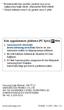 * Bu kılavuzdaki bazı içerikler, yazılıma veya servis sağlayıcınıza bağlı olarak, cihazınızdan farklı olabilir. * Cihazın kullanım ömrü 5 yıl, garanti süresi 2 yıldır. Kies uygulamasını yükleme (PC Sync)
* Bu kılavuzdaki bazı içerikler, yazılıma veya servis sağlayıcınıza bağlı olarak, cihazınızdan farklı olabilir. * Cihazın kullanım ömrü 5 yıl, garanti süresi 2 yıldır. Kies uygulamasını yükleme (PC Sync)
Printed in Korea Code No.:GH68-XXXXXA Turkish. 01/2008. Rev. 1.0. World Wide Web http://www.samsungmobile.com
 * Yüklenen yazılıma veya servis sağlayıcısına veya ülkenize bağlı olarak bu kılavuzdaki bazı açıklamalar telefonunuza uymayabilir. * Ülkenize bağlı olarak telefonunuz ve aksesuarlarınız bu kılavuzdaki
* Yüklenen yazılıma veya servis sağlayıcısına veya ülkenize bağlı olarak bu kılavuzdaki bazı açıklamalar telefonunuza uymayabilir. * Ülkenize bağlı olarak telefonunuz ve aksesuarlarınız bu kılavuzdaki
Connection Manager Kullanım Kılavuzu
 Connection Manager Kullanım Kılavuzu Baskı 1.0 2 İçindekiler Bağlantı yöneticisi uygulaması hakkında 3 Başlarken 3 Bağlantı yöneticisi uygulamasını açma 3 Geçerli bağlantı durumunu görüntüleme 3 Uygulama
Connection Manager Kullanım Kılavuzu Baskı 1.0 2 İçindekiler Bağlantı yöneticisi uygulaması hakkında 3 Başlarken 3 Bağlantı yöneticisi uygulamasını açma 3 Geçerli bağlantı durumunu görüntüleme 3 Uygulama
GT-B7510. Cep Telefonu Kullanım Kılavuzu
 GT-B7510 Cep Telefonu Kullanım Kılavuzu Bu kılavuzu kullanma Samsung cep telefonu aldığınız için teşekkür ederiz. Bu cihaz size, Samsung un istisnai teknolojisini ve yüksek standartlarını esas alan yüksek
GT-B7510 Cep Telefonu Kullanım Kılavuzu Bu kılavuzu kullanma Samsung cep telefonu aldığınız için teşekkür ederiz. Bu cihaz size, Samsung un istisnai teknolojisini ve yüksek standartlarını esas alan yüksek
GT-I5510. Cep Telefonu Kullanım Kılavuzu
 GT-I5510 Cep Telefonu Kullanım Kılavuzu Bu kılavuzu kullanma Samsung cep telefonu aldığınız için teşekkür ederiz. Bu cihaz size, Samsung'un istisnai teknolojisini ve yüksek standartlarını esas alan yüksek
GT-I5510 Cep Telefonu Kullanım Kılavuzu Bu kılavuzu kullanma Samsung cep telefonu aldığınız için teşekkür ederiz. Bu cihaz size, Samsung'un istisnai teknolojisini ve yüksek standartlarını esas alan yüksek
www.samsung.com Turkish. 06/2011. Rev. 1.0
 * Bu kılavuzdaki bazı içerikler, yazılıma veya servis sağlayıcınıza bağlı olarak, cihazınızdan farklı olabilir. * Cihazın kullanım ömrü 5 yıl, garanti süresi 2 yıldır. Samsung Çağrı Merkezi : 444 77 11
* Bu kılavuzdaki bazı içerikler, yazılıma veya servis sağlayıcınıza bağlı olarak, cihazınızdan farklı olabilir. * Cihazın kullanım ömrü 5 yıl, garanti süresi 2 yıldır. Samsung Çağrı Merkezi : 444 77 11
Kies (PC Sync) yüklemek için
 * Bu kılavuzdaki bazı içerikler, yazılıma veya servis sağlayıcınıza bağlı olarak, telefonunuzdan farklı olabilir. * Cihazın kullanım ömrü 7 yıl, garanti süresi 2 yıldır. Kies (PC Sync) yüklemek için 1.
* Bu kılavuzdaki bazı içerikler, yazılıma veya servis sağlayıcınıza bağlı olarak, telefonunuzdan farklı olabilir. * Cihazın kullanım ömrü 7 yıl, garanti süresi 2 yıldır. Kies (PC Sync) yüklemek için 1.
SAMSUNG. GT-I8150 Cep Telefonu Kullanım Kılavuzu
 SAMSUNG GT-I8150 Cep Telefonu Kullanım Kılavuzu Bu kılavuzu kullanma Samsung cep telefonu aldığınız için teşekkür ederiz. Bu aygıt size, Samsung un üstün teknolojisini ve yüksek standartlarını esas alan
SAMSUNG GT-I8150 Cep Telefonu Kullanım Kılavuzu Bu kılavuzu kullanma Samsung cep telefonu aldığınız için teşekkür ederiz. Bu aygıt size, Samsung un üstün teknolojisini ve yüksek standartlarını esas alan
5.0. Alcatel U5 5044Y - Cep Telefonu KULLANIM KILAVUZU HIZLI BAŞLANGIÇ KILAVUZU. Ön kamera LED göstergesi. Flaş. Ses açma/ kısma. Güç tuşu.
 Alcatel U5 5044Y - Cep Telefonu KULLANIM KILAVUZU HIZLI BAŞLANGIÇ KILAVUZU Flaş Ön kamera LED göstergesi 1 Arka kapağın çıkarılması ya da takılması. Ses açma/ kısma 2 Pilin takılması ya da çıkarılması.
Alcatel U5 5044Y - Cep Telefonu KULLANIM KILAVUZU HIZLI BAŞLANGIÇ KILAVUZU Flaş Ön kamera LED göstergesi 1 Arka kapağın çıkarılması ya da takılması. Ses açma/ kısma 2 Pilin takılması ya da çıkarılması.
GT-I8150. Cep Telefonu Kullanım Kılavuzu
 GT-I8150 Cep Telefonu Kullanım Kılavuzu Bu kılavuzu kullanma Samsung cep telefonu aldığınız için teşekkür ederiz. Bu cihaz size, Samsung un üstün teknolojisini ve yüksek standartlarını esas alan yüksek
GT-I8150 Cep Telefonu Kullanım Kılavuzu Bu kılavuzu kullanma Samsung cep telefonu aldığınız için teşekkür ederiz. Bu cihaz size, Samsung un üstün teknolojisini ve yüksek standartlarını esas alan yüksek
SAMSUNG GT-I9100 CEP TELEFONU KULLANMA KILAVUZU
 SAMSUNG GT-I9100 CEP TELEFONU KULLANMA KILAVUZU Bu kılavuzu kullanma Samsung cep telefonu aldığınız için teşekkür ederiz. Bu cihaz size, Samsung un istisnai teknolojisini ve yüksek standartlarını esas
SAMSUNG GT-I9100 CEP TELEFONU KULLANMA KILAVUZU Bu kılavuzu kullanma Samsung cep telefonu aldığınız için teşekkür ederiz. Bu cihaz size, Samsung un istisnai teknolojisini ve yüksek standartlarını esas
GT-I9100. Cep Telefonu Kullanım Kılavuzu
 GT-I9100 Cep Telefonu Kullanım Kılavuzu Bu kılavuzu kullanma Samsung cep telefonu aldığınız için teşekkür ederiz. Bu cihaz,samsung un olağanüstü teknolojisi ve yüksek standartlarınadayalı kaliteli mobil
GT-I9100 Cep Telefonu Kullanım Kılavuzu Bu kılavuzu kullanma Samsung cep telefonu aldığınız için teşekkür ederiz. Bu cihaz,samsung un olağanüstü teknolojisi ve yüksek standartlarınadayalı kaliteli mobil
GT-I9070. Cep Telefonu Kullanım Kılavuzu
 GT-I9070 Cep Telefonu Kullanım Kılavuzu www.sar-tick.com Bu ürün 2,0 W/kg'lık milli SAR sınırlarını karşılamaktadır. Belirli maksimum SAR değerleri bu kılavuzun Özgül Soğurma Oranı (SAR) sertifikası bilgileri
GT-I9070 Cep Telefonu Kullanım Kılavuzu www.sar-tick.com Bu ürün 2,0 W/kg'lık milli SAR sınırlarını karşılamaktadır. Belirli maksimum SAR değerleri bu kılavuzun Özgül Soğurma Oranı (SAR) sertifikası bilgileri
5.0 KULLANIM KILAVUZU HIZLI BAŞLANGIÇ KILAVUZU. Alcatel Shine Lite 5080X - Cep Telefonu. Flaş Ön kamera. LED göstergesi. Güç tuşu
 HIZLI BAŞLANGIÇ KILAVUZU LED göstergesi Alcatel Shine Lite 5080X - Cep Telefonu KULLANIM KILAVUZU Flaş Ön kamera 1 Pilin şarj edilmesi. 5.0 Güç tuşu Ses açma/ kısma 2 SIM kartın takılması ya da çıkarılması.
HIZLI BAŞLANGIÇ KILAVUZU LED göstergesi Alcatel Shine Lite 5080X - Cep Telefonu KULLANIM KILAVUZU Flaş Ön kamera 1 Pilin şarj edilmesi. 5.0 Güç tuşu Ses açma/ kısma 2 SIM kartın takılması ya da çıkarılması.
Kies (PC Sync) yüklemek için
 * Bu kılavuzdaki bazı içerikler, yazılıma veya servis sağlayıcınıza bağlı olarak, telefonunuzdan farklı olabilir. * Cihazın kullanım ömrü 7 yıl, garanti süresi 2 yıldır. Kies (PC Sync) yüklemek için 1.
* Bu kılavuzdaki bazı içerikler, yazılıma veya servis sağlayıcınıza bağlı olarak, telefonunuzdan farklı olabilir. * Cihazın kullanım ömrü 7 yıl, garanti süresi 2 yıldır. Kies (PC Sync) yüklemek için 1.
Printed in Korea Code No.:GH68-XXXXXA Turkish. 06/2010. Rev. 1.0. www.samsungmobile.com
 * Bu kılavuzdaki bazı içerikler, yazılıma veya servis sağlayıcınıza bağlı olarak, telefonunuzdan farklı olabilir. * Cihazın kullanım ömrü 7 yıl, garanti süresi 2 yıldır. www.samsungmobile.com Printed in
* Bu kılavuzdaki bazı içerikler, yazılıma veya servis sağlayıcınıza bağlı olarak, telefonunuzdan farklı olabilir. * Cihazın kullanım ömrü 7 yıl, garanti süresi 2 yıldır. www.samsungmobile.com Printed in
GT-I9103. Cep Telefonu Kullanım Kılavuzu
 GT-I9103 Cep Telefonu Kullanım Kılavuzu Bu kılavuzu kullanma Samsung cep telefonu aldığınız için teşekkür ederiz. Bu cihaz, Samsung'un olağanüstü teknolojisi ve yüksek standartlarına dayalı kaliteli mobil
GT-I9103 Cep Telefonu Kullanım Kılavuzu Bu kılavuzu kullanma Samsung cep telefonu aldığınız için teşekkür ederiz. Bu cihaz, Samsung'un olağanüstü teknolojisi ve yüksek standartlarına dayalı kaliteli mobil
Printed in Korea Code No.:GH68-27933A Turkish. 04/2010. Rev. 1.0. www.samsungmobile.com
 * Bu kılavuzdaki bazı içerikler, yazılıma veya servis sağlayıcınıza bağlı olarak, telefonunuzdan farklı olabilir. * Cihazın kullanım ömrü 7 yıl, garanti süresi 2 yıldır. Samsung Çağrı Merkezi : 444 77
* Bu kılavuzdaki bazı içerikler, yazılıma veya servis sağlayıcınıza bağlı olarak, telefonunuzdan farklı olabilir. * Cihazın kullanım ömrü 7 yıl, garanti süresi 2 yıldır. Samsung Çağrı Merkezi : 444 77
GT-I9003. Cep Telefonu Kullanım Kılavuzu
 GT-I9003 Cep Telefonu Kullanım Kılavuzu Bu kılavuzu kullanma Samsung cep telefonu aldığınız için teşekkür ederiz. Bu cihaz size, Samsung'un üstün teknolojisini ve yüksek standartlarını esas alan yüksek
GT-I9003 Cep Telefonu Kullanım Kılavuzu Bu kılavuzu kullanma Samsung cep telefonu aldığınız için teşekkür ederiz. Bu cihaz size, Samsung'un üstün teknolojisini ve yüksek standartlarını esas alan yüksek
Kies (PC Sync) yüklemek için
 * Bu kılavuzdaki bazı içerikler, yazılıma veya servis sağlayıcınıza bağlı olarak, telefonunuzdan farklı olabilir. * Cihazın kullanım ömrü 5 yıl, garanti süresi 2 yıldır. Kies (PC Sync) yüklemek için 1.
* Bu kılavuzdaki bazı içerikler, yazılıma veya servis sağlayıcınıza bağlı olarak, telefonunuzdan farklı olabilir. * Cihazın kullanım ömrü 5 yıl, garanti süresi 2 yıldır. Kies (PC Sync) yüklemek için 1.
GT-S7500. Cep Telefonu Kullanım Kılavuzu
 GT-S7500 Cep Telefonu Kullanım Kılavuzu www.sar-tick.com Bu ürün 2,0 W/kg'lık milli SAR sınırlarını karşılamaktadır. Belirli maksimum SAR değerleri bu kılavuzun Özgül Soğurma Oranı (SAR) sertifikası bilgileri
GT-S7500 Cep Telefonu Kullanım Kılavuzu www.sar-tick.com Bu ürün 2,0 W/kg'lık milli SAR sınırlarını karşılamaktadır. Belirli maksimum SAR değerleri bu kılavuzun Özgül Soğurma Oranı (SAR) sertifikası bilgileri
2008 Nokia telif hakkıdır. Tüm hakları mahfuzdur. Nokia, Nokia Connecting People ve Nseries, Nokia Corporation'ın ticari veya tescilli ticari
 Sohbet Baskı 1 2008 Nokia telif hakkıdır. Tüm hakları mahfuzdur. Nokia, Nokia Connecting People ve Nseries, Nokia Corporation'ın ticari veya tescilli ticari markalarıdır. Nokia tune, Nokia Corporation'ın
Sohbet Baskı 1 2008 Nokia telif hakkıdır. Tüm hakları mahfuzdur. Nokia, Nokia Connecting People ve Nseries, Nokia Corporation'ın ticari veya tescilli ticari markalarıdır. Nokia tune, Nokia Corporation'ın
Kies uygulamasını yükleme (PC Sync)
 * Bu kılavuzdaki bazı içerikler, yazılıma veya servis sağlayıcınıza bağlı olarak, telefonunuzdan farklı olabilir. * Cihazın kullanım ömrü 5 yıl, garanti süresi 2 yıldır. Kies uygulamasını yükleme (PC Sync)
* Bu kılavuzdaki bazı içerikler, yazılıma veya servis sağlayıcınıza bağlı olarak, telefonunuzdan farklı olabilir. * Cihazın kullanım ömrü 5 yıl, garanti süresi 2 yıldır. Kies uygulamasını yükleme (PC Sync)
Kies (PC Sync) yüklemek için
 * Bu kılavuzdaki bazı içerikler, yazılıma veya servis sağlayıcınıza bağlı olarak, telefonunuzdan farklı olabilir. * Cihazın kullanım ömrü 5 yıl, garanti süresi 2 yıldır. Kies (PC Sync) yüklemek için 1.
* Bu kılavuzdaki bazı içerikler, yazılıma veya servis sağlayıcınıza bağlı olarak, telefonunuzdan farklı olabilir. * Cihazın kullanım ömrü 5 yıl, garanti süresi 2 yıldır. Kies (PC Sync) yüklemek için 1.
Kies uygulamasını yükleme (PC Sync)
 Aygıtın yazılımına veya servis sağlayıcınıza bağlı olarak bu kılavuzdaki içerikten bazıları aygıtınızdakinden farklı olabilir. Cihazın kullanım ömrü 7 yıl, garanti süresi 2 yıldır. Kies uygulamasını yükleme
Aygıtın yazılımına veya servis sağlayıcınıza bağlı olarak bu kılavuzdaki içerikten bazıları aygıtınızdakinden farklı olabilir. Cihazın kullanım ömrü 7 yıl, garanti süresi 2 yıldır. Kies uygulamasını yükleme
GT-S5570. Cep Telefonu Kullanım Kılavuzu
 GT-S5570 Cep Telefonu Kullanım Kılavuzu Bu kılavuzu kullanma Samsung cep telefonu aldığınız için teşekkür ederiz. Bu cihaz size, Samsung'un olağanüstü teknolojisi ve yüksek standartlarına dayalı kaliteli
GT-S5570 Cep Telefonu Kullanım Kılavuzu Bu kılavuzu kullanma Samsung cep telefonu aldığınız için teşekkür ederiz. Bu cihaz size, Samsung'un olağanüstü teknolojisi ve yüksek standartlarına dayalı kaliteli
Printed in Korea Code No.:GH68-32119 Turkish. 10/2010. Rev. 1.0. www.samsungmobile.com
 * Bu kılavuzdaki bazı içerikler, yazılıma veya servis sağlayıcınıza bağlı olarak, telefonunuzdan farklı olabilir. * Cihazın kullanım ömrü 7 yıl, garanti süresi 2 yıldır. Samsung Çağrı Merkezi : 444 77
* Bu kılavuzdaki bazı içerikler, yazılıma veya servis sağlayıcınıza bağlı olarak, telefonunuzdan farklı olabilir. * Cihazın kullanım ömrü 7 yıl, garanti süresi 2 yıldır. Samsung Çağrı Merkezi : 444 77
GT-S6102. Cep Telefonu Kullanım Kılavuzu
 GT-S6102 Cep Telefonu Kullanım Kılavuzu www.sar-tick.com Bu ürün 2,0 W/kg'lık milli SAR sınırlarını karşılamaktadır. Belirli maksimum SAR değerleri bu kılavuzun Özgül Soğurma Oranı (SAR) sertifikası bilgileri
GT-S6102 Cep Telefonu Kullanım Kılavuzu www.sar-tick.com Bu ürün 2,0 W/kg'lık milli SAR sınırlarını karşılamaktadır. Belirli maksimum SAR değerleri bu kılavuzun Özgül Soğurma Oranı (SAR) sertifikası bilgileri
GT-B7510. Cep Telefonu Kullanım Kılavuzu
 GT-B7510 Cep Telefonu Kullanım Kılavuzu Bu kılavuzu kullanma Samsung cep telefonu aldığınız için teşekkür ederiz. Bu aygıt size, Samsung'un istisnai teknolojisini ve yüksek standartlarını esas alan yüksek
GT-B7510 Cep Telefonu Kullanım Kılavuzu Bu kılavuzu kullanma Samsung cep telefonu aldığınız için teşekkür ederiz. Bu aygıt size, Samsung'un istisnai teknolojisini ve yüksek standartlarını esas alan yüksek
GT-S5360 Cep Telefonu Kullanım Kılavuzu
 GT-S5360 Cep Telefonu Kullanım Kılavuzu Bu kılavuzu kullanma Samsung cep telefonu aldığınız için teşekkür ederiz. Bu cihaz size, Samsung'un üstün teknolojisini ve yüksek standartlarını esas alan yüksek
GT-S5360 Cep Telefonu Kullanım Kılavuzu Bu kılavuzu kullanma Samsung cep telefonu aldığınız için teşekkür ederiz. Bu cihaz size, Samsung'un üstün teknolojisini ve yüksek standartlarını esas alan yüksek
inmarsat.com/isatphone
 inmarsat.com/isatphone Programlanabilir yardım düğmesi Kulaklık Ortam ışığı sensörü LED izleme göstergesi LED durum göstergesi Eller serbest rahatlık İzleme düğmesi Ses yükseltme tuşu Ses azaltma tuşu
inmarsat.com/isatphone Programlanabilir yardım düğmesi Kulaklık Ortam ışığı sensörü LED izleme göstergesi LED durum göstergesi Eller serbest rahatlık İzleme düğmesi Ses yükseltme tuşu Ses azaltma tuşu
GT-S5360 Cep Telefonu Kullanım Kılavuzu
 GT-S5360 Cep Telefonu Kullanım Kılavuzu Bu kılavuzu kullanma Samsung cep telefonu aldığınız için teşekkür ederiz. Bu cihaz size, Samsung'un üstün teknolojisini ve yüksek standartlarını esas alan yüksek
GT-S5360 Cep Telefonu Kullanım Kılavuzu Bu kılavuzu kullanma Samsung cep telefonu aldığınız için teşekkür ederiz. Bu cihaz size, Samsung'un üstün teknolojisini ve yüksek standartlarını esas alan yüksek
GT-B5510. Cep Telefonu Kullanım Kılavuzu
 GT-B5510 Cep Telefonu Kullanım Kılavuzu Bu kılavuzu kullanma Samsung cep telefonu aldığınız için teşekkür ederiz. Bu cihaz size, Samsung'un üstün teknolojisini ve yüksek standartlarını esas alan yüksek
GT-B5510 Cep Telefonu Kullanım Kılavuzu Bu kılavuzu kullanma Samsung cep telefonu aldığınız için teşekkür ederiz. Bu cihaz size, Samsung'un üstün teknolojisini ve yüksek standartlarını esas alan yüksek
Kies uygulamasını yükleme (PC Sync)
 * Bu kılavuzdaki bazı içerikler, yazılıma veya servis sağlayıcınıza bağlı olarak, cihazınızdan farklı olabilir. * Cihazın kullanım ömrü 5 yıl, garanti süresi 2 yıldır. Samsung Çağrı Merkezi : 444 77 11
* Bu kılavuzdaki bazı içerikler, yazılıma veya servis sağlayıcınıza bağlı olarak, cihazınızdan farklı olabilir. * Cihazın kullanım ömrü 5 yıl, garanti süresi 2 yıldır. Samsung Çağrı Merkezi : 444 77 11
Hoşgeldiniz. Hızlı başlangıç kılavuzu. Bağlantı. Kurulum. Eğlenin
 Hoşgeldiniz TR Hızlı başlangıç kılavuzu 1 2 3 Bağlantı Kurulum Eğlenin Kutuda neler var? Telefon Baz istasyonu Baz istasyon için güç kaynağı Telefon kablosu 2 adet AAA şarj edilebilir pil Splitter Kullanıcı
Hoşgeldiniz TR Hızlı başlangıç kılavuzu 1 2 3 Bağlantı Kurulum Eğlenin Kutuda neler var? Telefon Baz istasyonu Baz istasyon için güç kaynağı Telefon kablosu 2 adet AAA şarj edilebilir pil Splitter Kullanıcı
Hızlı Başlangıç Kılavuzu
 Hızlı Başlangıç Kılavuzu Model: 5800d-1 Nokia 5800 XpressMusic 9211345, 1. Baskı TR Tuşlar ve parçalar 9 İkincil kamera 10 Ses seviyesi/yakınlaştırma tuşu 11 Medya tuşu 12 Ekran ve tuş kilidi anahtarı
Hızlı Başlangıç Kılavuzu Model: 5800d-1 Nokia 5800 XpressMusic 9211345, 1. Baskı TR Tuşlar ve parçalar 9 İkincil kamera 10 Ses seviyesi/yakınlaştırma tuşu 11 Medya tuşu 12 Ekran ve tuş kilidi anahtarı
inmarsat.com/isatphone
 inmarsat.com/isatphone Programlanabilir yardım düğmesi Kulaklık Ortam ışığı sensörü LED izleme göstergesi LED durum göstergesi Eller serbest rahatlık İzleme düğmesi Ses yükseltme tuşu Ses azaltma tuşu
inmarsat.com/isatphone Programlanabilir yardım düğmesi Kulaklık Ortam ışığı sensörü LED izleme göstergesi LED durum göstergesi Eller serbest rahatlık İzleme düğmesi Ses yükseltme tuşu Ses azaltma tuşu
Moto Mod aksesuarınızı takma
 360 CAMERA Moto Mod aksesuarınızı takma Telefonunuzun arkasındaki kamera lensini 360 Camera ile hizalayın, ardından telefonun yan ve alt taraflarını Moto Mod ile birbirlerine geçinceye kadar hizalayın.
360 CAMERA Moto Mod aksesuarınızı takma Telefonunuzun arkasındaki kamera lensini 360 Camera ile hizalayın, ardından telefonun yan ve alt taraflarını Moto Mod ile birbirlerine geçinceye kadar hizalayın.
GT-S3353. Cep Telefonu Kullanım Kılavuzu
 GT-S3353 Cep Telefonu Kullanım Kılavuzu Bu kılavuzu kullanma Samsung cep telefonu aldığınız için teşekkür ederiz. Bu telefon size, Samsung'un istisnai teknolojisini ve yüksek standartlarını esas alan yüksek
GT-S3353 Cep Telefonu Kullanım Kılavuzu Bu kılavuzu kullanma Samsung cep telefonu aldığınız için teşekkür ederiz. Bu telefon size, Samsung'un istisnai teknolojisini ve yüksek standartlarını esas alan yüksek
CJB1JM0LCAHA. Kullanım Kılavuzu
 CJB1JM0LCAHA Kullanım Kılavuzu Saatinizi tanıyın Hoparlör Şarj bağlantı noktası Güç tuşu Açmak/kapatmak için 3 sn. basılı tutun. Yeniden başlatmaya zorlamak için 10 sn. basılı tutun. Ana ekrana geri dönmek
CJB1JM0LCAHA Kullanım Kılavuzu Saatinizi tanıyın Hoparlör Şarj bağlantı noktası Güç tuşu Açmak/kapatmak için 3 sn. basılı tutun. Yeniden başlatmaya zorlamak için 10 sn. basılı tutun. Ana ekrana geri dönmek
Hoşgeldiniz. Hızlı başlangıç kılavuzu. Bağlantı. Kurulum. Eğlenin
 Hoşgeldiniz TR Hızlı başlangıç kılavuzu 1 2 3 Bağlantı Kurulum Eğlenin Kutuda neler var? Telefon Baz istasyonu Baz istasyon için güç kaynağı Telefon kablosu 2 adet AAA şarj edilebilir pil Pil kapağı Kullanıcı
Hoşgeldiniz TR Hızlı başlangıç kılavuzu 1 2 3 Bağlantı Kurulum Eğlenin Kutuda neler var? Telefon Baz istasyonu Baz istasyon için güç kaynağı Telefon kablosu 2 adet AAA şarj edilebilir pil Pil kapağı Kullanıcı
GT-I9300. Cep Telefonu Kullanım Kılavuzu
 GT-I9300 Cep Telefonu Kullanım Kılavuzu Bu kılavuzu kullanma Samsung cep telefonunu seçtiğiniz için teşekkür ederiz. Bu cihaz size, Samsung'un istisnai teknolojisini ve yüksek standartlarını esas alan
GT-I9300 Cep Telefonu Kullanım Kılavuzu Bu kılavuzu kullanma Samsung cep telefonunu seçtiğiniz için teşekkür ederiz. Bu cihaz size, Samsung'un istisnai teknolojisini ve yüksek standartlarını esas alan
2007 Nokia telif hakkýdýr. Tüm haklarý mahfuzdur. Nokia, Nokia Connecting People ve Pop-Port, Nokia Corporation'ýn ticari veya tescilli ticari
 Nokia N70-1 2007 Nokia telif hakkýdýr. Tüm haklarý mahfuzdur. Nokia, Nokia Connecting People ve Pop-Port, Nokia Corporation'ýn ticari veya tescilli ticari markalarýdýr. Burada adý geçen diðer ürün ve þirket
Nokia N70-1 2007 Nokia telif hakkýdýr. Tüm haklarý mahfuzdur. Nokia, Nokia Connecting People ve Pop-Port, Nokia Corporation'ýn ticari veya tescilli ticari markalarýdýr. Burada adý geçen diðer ürün ve þirket
Android telefonunuzda Office 365'i kullanma
 Android telefonunuzda Office 365'i kullanma Hızlı Başlangıç Kılavuzu E-postayı denetleme Office 365 hesabınızdan e-posta göndermek ve almak için Android telefonunuzu ayarlayın. Takviminizi nerede olursanız
Android telefonunuzda Office 365'i kullanma Hızlı Başlangıç Kılavuzu E-postayı denetleme Office 365 hesabınızdan e-posta göndermek ve almak için Android telefonunuzu ayarlayın. Takviminizi nerede olursanız
GT-I5503. Cep Telefonu Kullanım Kılavuzu
 GT-I5503 Cep Telefonu Kullanım Kılavuzu Bu kılavuzu kullanma Samsung mobil aygıt aldığınız için teşekkür ederiz. Bu aygıt size, Samsung'un istisnai teknolojisini ve yüksek standartlarını esas alan yüksek
GT-I5503 Cep Telefonu Kullanım Kılavuzu Bu kılavuzu kullanma Samsung mobil aygıt aldığınız için teşekkür ederiz. Bu aygıt size, Samsung'un istisnai teknolojisini ve yüksek standartlarını esas alan yüksek
GT-S5670. Cep Telefonu Kullanım Kılavuzu
 GT-S5670 Cep Telefonu Kullanım Kılavuzu Bu kılavuzu kullanma Samsung cep telefonu aldığınız için teşekkür ederiz. Bu cihaz, Samsung un olağanüstü teknolojisi ve yüksek standartlarına dayalı kaliteli mobil
GT-S5670 Cep Telefonu Kullanım Kılavuzu Bu kılavuzu kullanma Samsung cep telefonu aldığınız için teşekkür ederiz. Bu cihaz, Samsung un olağanüstü teknolojisi ve yüksek standartlarına dayalı kaliteli mobil
GT-P6800. Cep Telefonu Kullanım Kılavuzu
 GT-P6800 Cep Telefonu Kullanım Kılavuzu Bu kılavuzu kullanma Samsung mobil cihazı satın aldığınız için tebrikler. Bu güçlü, her yere git cihaz, aktif yaşam stilinize uyan çok yönlü ve hafif yapısı ile
GT-P6800 Cep Telefonu Kullanım Kılavuzu Bu kılavuzu kullanma Samsung mobil cihazı satın aldığınız için tebrikler. Bu güçlü, her yere git cihaz, aktif yaşam stilinize uyan çok yönlü ve hafif yapısı ile
Tablet Bilgisayar SGPT13 Serisi. Hızlı Kurulum Kılavuzu
 Tablet Bilgisayar SGPT13 Serisi Hızlı Kurulum Kılavuzu Hoş Geldiniz Xperia Tablet S satın aldığınız için tebrik ederiz. Bu Hızlı Kurulum Kılavuzu, tablet bilgisayarınızın kullanılması için gereken başlangıç
Tablet Bilgisayar SGPT13 Serisi Hızlı Kurulum Kılavuzu Hoş Geldiniz Xperia Tablet S satın aldığınız için tebrik ederiz. Bu Hızlı Kurulum Kılavuzu, tablet bilgisayarınızın kullanılması için gereken başlangıç
GT-S5300. Cep Telefonu Kullanım Kılavuzu
 GT-S5300 Cep Telefonu Kullanım Kılavuzu www.sar-tick.com Bu ürün 2,0 W/kg'lık milli SAR sınırlarını karşılamaktadır. Belirli maksimum SAR değerleri bu kılavuzun Özgül Soğurma Oranı (SAR) sertifikası bilgileri
GT-S5300 Cep Telefonu Kullanım Kılavuzu www.sar-tick.com Bu ürün 2,0 W/kg'lık milli SAR sınırlarını karşılamaktadır. Belirli maksimum SAR değerleri bu kılavuzun Özgül Soğurma Oranı (SAR) sertifikası bilgileri
Kısa Kılavuz. Bağlantılar. Pilin takılması/pilin şarj edilmesi. Dijital Telsiz Telefon. Dijital Telesekreter. İlk şarj: 8 saat PQQW15648ZA
 TG8070_8090TR(tr-tr)_QG.fm Page 1 Friday, August 10, 2007 4:18 PM Kısa Kılavuz Dijital Telsiz Telefon Model No. KX-TG8070TR Dijital Telesekreter Model No. KX-TG8090TR Bağlantılar KX-TG8070 KX-TG8090 Çengel
TG8070_8090TR(tr-tr)_QG.fm Page 1 Friday, August 10, 2007 4:18 PM Kısa Kılavuz Dijital Telsiz Telefon Model No. KX-TG8070TR Dijital Telesekreter Model No. KX-TG8090TR Bağlantılar KX-TG8070 KX-TG8090 Çengel
Tablet Bilgisayar SGPT12 Serisi. Hızlı Kurulum Kılavuzu
 Tablet Bilgisayar SGPT12 Serisi Hızlı Kurulum Kılavuzu Hoş Geldiniz Xperia Tablet S satın aldığınız için tebrik ederiz. Bu Hızlı Kurulum Kılavuzu, tablet bilgisayarınızın kullanılması için gereken başlangıç
Tablet Bilgisayar SGPT12 Serisi Hızlı Kurulum Kılavuzu Hoş Geldiniz Xperia Tablet S satın aldığınız için tebrik ederiz. Bu Hızlı Kurulum Kılavuzu, tablet bilgisayarınızın kullanılması için gereken başlangıç
GT-I9300. Cep Telefonu Kullanım Kılavuzu
 GT-I9300 Cep Telefonu Kullanım Kılavuzu Bu kılavuzu kullanma Samsung cep telefonunu seçtiğiniz için teşekkür ederiz. Bu cihaz size, Samsung'un istisnai teknolojisini ve yüksek standartlarını esas alan
GT-I9300 Cep Telefonu Kullanım Kılavuzu Bu kılavuzu kullanma Samsung cep telefonunu seçtiğiniz için teşekkür ederiz. Bu cihaz size, Samsung'un istisnai teknolojisini ve yüksek standartlarını esas alan
1. Prestigio MultiPad 2. Sarj Adaptörü 3. Taşıma Kılıfı 4. USB Kablosu 5. Hızlı Başlangıç Klavuzu 6. Garanti Belgesi 7. Yasal ve Güvenlik Uyarıları
 1. Kutu İçeriği 1. 2. Sarj Adaptörü 3. Taşıma Kılıfı 4. USB Kablosu 5. 6. Garanti Belgesi 7. Yasal ve Güvenlik Uyarıları 2. Cihaz Görünümü 15 16 3 4 5 6 1 2 13 14 10 9 8 11 12 7 TR - 1 1 2 3 4 5 6 7 8
1. Kutu İçeriği 1. 2. Sarj Adaptörü 3. Taşıma Kılıfı 4. USB Kablosu 5. 6. Garanti Belgesi 7. Yasal ve Güvenlik Uyarıları 2. Cihaz Görünümü 15 16 3 4 5 6 1 2 13 14 10 9 8 11 12 7 TR - 1 1 2 3 4 5 6 7 8
GT-S5263. Cep Telefonu Kullanım Kılavuzu
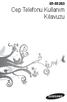 GT-S5263 Cep Telefonu Kullanım Kılavuzu Bu kılavuzu kullanma Bu kullanım kılavuzu özel olarak cep telefonunuzun işlevleri ve özellikleri konusunda size yol göstermek için tasarlanmıştır. Hızlıca başlamak
GT-S5263 Cep Telefonu Kullanım Kılavuzu Bu kılavuzu kullanma Bu kullanım kılavuzu özel olarak cep telefonunuzun işlevleri ve özellikleri konusunda size yol göstermek için tasarlanmıştır. Hızlıca başlamak
Motorola Phone Tools. Hızlı Başlangıç
 Motorola Phone Tools Hızlı Başlangıç İçerik Minimum Gereksinimler... 2 Motorola Phone Tools Yüklemeden Önce... 3 Yükleme Motorola Phone Tools... 4 Cep Telefonu Cihazını Yükleme ve Yapılandırma... 5 Çevrimiçi
Motorola Phone Tools Hızlı Başlangıç İçerik Minimum Gereksinimler... 2 Motorola Phone Tools Yüklemeden Önce... 3 Yükleme Motorola Phone Tools... 4 Cep Telefonu Cihazını Yükleme ve Yapılandırma... 5 Çevrimiçi
Hoşgeldiniz. Hızlı başlangıç kılavuzu. Bağlantı. Kurulum. Eğlenin
 Hoşgeldiniz TR Hızlı başlangıç kılavuzu 1 2 3 Bağlantı Kurulum Eğlenin Kutuda neler var? Telefon Baz istasyonu Baz istasyon için güç kaynağı Telefon kablosu 2 adet AAA şarj edilebilir pil Pil kapağı Kullanıcı
Hoşgeldiniz TR Hızlı başlangıç kılavuzu 1 2 3 Bağlantı Kurulum Eğlenin Kutuda neler var? Telefon Baz istasyonu Baz istasyon için güç kaynağı Telefon kablosu 2 adet AAA şarj edilebilir pil Pil kapağı Kullanıcı
Hızlı başlangıç kılavuzu
 Philips GoGear müzik çalar Hızlı başlangıç kılavuzu TR SA1MXX02B SA1MXX02K SA1MXX02KN SA1MXX02W SA1MXX04B SA1MXX04K SA1MXX04KN SA1MXX04P SA1MXX04W SA1MXX04WS SA1MXX08K Başlarken Ana menü hakkında genel
Philips GoGear müzik çalar Hızlı başlangıç kılavuzu TR SA1MXX02B SA1MXX02K SA1MXX02KN SA1MXX02W SA1MXX04B SA1MXX04K SA1MXX04KN SA1MXX04P SA1MXX04W SA1MXX04WS SA1MXX08K Başlarken Ana menü hakkında genel
GT-S5830I. Cep Telefonu Kullanım Kılavuzu
 GT-S5830I Cep Telefonu Kullanım Kılavuzu Bu kılavuzu kullanma Samsung cep telefonu aldığınız için teşekkür ederiz. Bu cihaz size, Samsung'un istisnai teknolojisini ve yüksek standartlarını esas alan yüksek
GT-S5830I Cep Telefonu Kullanım Kılavuzu Bu kılavuzu kullanma Samsung cep telefonu aldığınız için teşekkür ederiz. Bu cihaz size, Samsung'un istisnai teknolojisini ve yüksek standartlarını esas alan yüksek
Hızlı başlangıç kılavuzu
 www.philips.com/welcome adresinden ürününüzü kaydettirebilir ve destek alabilirsiniz CD250 CD255 SE250 SE255 Hızlı başlangıç kılavuzu 1 Bağlantı 2 Kurulum 3 Keyfini cıkarın Kutuda neler var Baz istasyonu
www.philips.com/welcome adresinden ürününüzü kaydettirebilir ve destek alabilirsiniz CD250 CD255 SE250 SE255 Hızlı başlangıç kılavuzu 1 Bağlantı 2 Kurulum 3 Keyfini cıkarın Kutuda neler var Baz istasyonu
HP Ortam Uzaktan Kumandası (Yalnızca Belirli Modellerde) Kullanıcı Kılavuzu
 HP Ortam Uzaktan Kumandası (Yalnızca Belirli Modellerde) Kullanıcı Kılavuzu Copyright 2008 Hewlett-Packard Development Company, L.P. Windows ve Windows Vista, Microsoft Corporation şirketinin ABD'de kayıtlı
HP Ortam Uzaktan Kumandası (Yalnızca Belirli Modellerde) Kullanıcı Kılavuzu Copyright 2008 Hewlett-Packard Development Company, L.P. Windows ve Windows Vista, Microsoft Corporation şirketinin ABD'de kayıtlı
Kies (PC Sync) yüklemek için
 * Bu kılavuzdaki bazı içerikler, yazılıma veya servis sağlayıcınıza bağlı olarak, cihazınızdan farklı olabilir. * Cihazın kullanım ömrü 7 yıl, garanti süresi 2 yıldır. Kies (PC Sync) yüklemek için 1. Samsung
* Bu kılavuzdaki bazı içerikler, yazılıma veya servis sağlayıcınıza bağlı olarak, cihazınızdan farklı olabilir. * Cihazın kullanım ömrü 7 yıl, garanti süresi 2 yıldır. Kies (PC Sync) yüklemek için 1. Samsung
Kies (PC Sync) yüklemek için
 * Bu kılavuzdaki bazı içerikler, yazılıma veya servis sağlayıcınıza bağlı olarak, telefonunuzdan farklı olabilir. * Cihazın kullanım ömrü 7 yıl, garanti süresi yıldır. Kies (PC Sync) yüklemek için 1. Samsung
* Bu kılavuzdaki bazı içerikler, yazılıma veya servis sağlayıcınıza bağlı olarak, telefonunuzdan farklı olabilir. * Cihazın kullanım ömrü 7 yıl, garanti süresi yıldır. Kies (PC Sync) yüklemek için 1. Samsung
Mobil Telefona Giriş. Tuşlar
 1.1 1.2 2.1 2.2 2.3 3.1 3.2 Mobil Telefona Giriş Mobil telefonunuzun düzeni, tuşları, ekran ve ikonlarını öğrenin. Tuşlar Aşağıdaki tablo telefonun tuşlarına dair hızlı bir tanım sunar: Çğe Tuş Fonksiyon
1.1 1.2 2.1 2.2 2.3 3.1 3.2 Mobil Telefona Giriş Mobil telefonunuzun düzeni, tuşları, ekran ve ikonlarını öğrenin. Tuşlar Aşağıdaki tablo telefonun tuşlarına dair hızlı bir tanım sunar: Çğe Tuş Fonksiyon
E-postaya Tarama Hızlı Kurulum Kılavuzu
 Xerox WorkCentre M118i E-postaya Tarama Hızlı Kurulum Kılavuzu 701P42712 Bu kılavuz, aygıtındaki E-postaya Tara özelliğini ayarlama hakkında hızlı başvuru sağlar. Aşağıdakiler için yordamlar içerir: E-postaya
Xerox WorkCentre M118i E-postaya Tarama Hızlı Kurulum Kılavuzu 701P42712 Bu kılavuz, aygıtındaki E-postaya Tara özelliğini ayarlama hakkında hızlı başvuru sağlar. Aşağıdakiler için yordamlar içerir: E-postaya
GT-S5830. Cep Telefonu Kullanım Kılavuzu
 GT-S5830 Cep Telefonu Kullanım Kılavuzu Bu kılavuzu kullanma Samsung mobil aygıt aldığınız için teşekkür ederiz. Bu aygıt size, Samsung'un istisnai teknolojisini ve yüksek standartlarını esas alan yüksek
GT-S5830 Cep Telefonu Kullanım Kılavuzu Bu kılavuzu kullanma Samsung mobil aygıt aldığınız için teşekkür ederiz. Bu aygıt size, Samsung'un istisnai teknolojisini ve yüksek standartlarını esas alan yüksek
Ağınız üzerinde tarama yapmak için Web Hizmetleri'ni kullanma (Windows Vista SP2 veya üzeri, Windows 7 ve Windows 8)
 Ağınız üzerinde tarama yapmak için Web Hizmetleri'ni kullanma (Windows Vista SP2 veya üzeri, Windows 7 ve Windows 8) Web Hizmetleri protokolü, Windows Vista (SP2 veya üstü), Windows 7 ve Windows 8 kullanıcılarının,
Ağınız üzerinde tarama yapmak için Web Hizmetleri'ni kullanma (Windows Vista SP2 veya üzeri, Windows 7 ve Windows 8) Web Hizmetleri protokolü, Windows Vista (SP2 veya üstü), Windows 7 ve Windows 8 kullanıcılarının,
HP Mini Uzaktan Kumanda (Yalnızca Belirli Modellerde) Kullanıcı Kılavuzu
 HP Mini Uzaktan Kumanda (Yalnızca Belirli Modellerde) Kullanıcı Kılavuzu Copyright 2008 Hewlett-Packard Development Company, L.P. Windows ve Windows Vista, Microsoft Corporation şirketinin ABD'de kayıtlı
HP Mini Uzaktan Kumanda (Yalnızca Belirli Modellerde) Kullanıcı Kılavuzu Copyright 2008 Hewlett-Packard Development Company, L.P. Windows ve Windows Vista, Microsoft Corporation şirketinin ABD'de kayıtlı
HP Mobil Uzaktan Kumanda (Yalnızca Belirli Modellerde) Kullanıcı Kılavuzu
 HP Mobil Uzaktan Kumanda (Yalnızca Belirli Modellerde) Kullanıcı Kılavuzu Copyright 2008 Hewlett-Packard Development Company, L.P. Windows ve Windows Vista, Microsoft Corporation şirketinin ABD'de kayıtlı
HP Mobil Uzaktan Kumanda (Yalnızca Belirli Modellerde) Kullanıcı Kılavuzu Copyright 2008 Hewlett-Packard Development Company, L.P. Windows ve Windows Vista, Microsoft Corporation şirketinin ABD'de kayıtlı
2017 Electronics For Imaging, Inc. Bu yayın içerisinde yer alan tüm bilgiler, bu ürüne ilişkin Yasal Bildirimler kapsamında korunmaktadır.
 2017 Electronics For Imaging, Inc. Bu yayın içerisinde yer alan tüm bilgiler, bu ürüne ilişkin Yasal Bildirimler kapsamında korunmaktadır. 17 Nisan 2017 İçindekiler 3 İçindekiler...5 için durum çubuğu...5
2017 Electronics For Imaging, Inc. Bu yayın içerisinde yer alan tüm bilgiler, bu ürüne ilişkin Yasal Bildirimler kapsamında korunmaktadır. 17 Nisan 2017 İçindekiler 3 İçindekiler...5 için durum çubuğu...5
Baþlangýç. Nokia N82
 Baþlangýç Model: N82-1 Nokia N82 1. baský TR Tuþlar ve parçalar (ön) Model numarasý: Nokia N82-1. Bundan sonra Nokia N82 olarak anýlacaktýr. 1 Açma/kapatma tuþu 2 Uyumlu kulaklýklar, müzik kulaklýklarý
Baþlangýç Model: N82-1 Nokia N82 1. baský TR Tuþlar ve parçalar (ön) Model numarasý: Nokia N82-1. Bundan sonra Nokia N82 olarak anýlacaktýr. 1 Açma/kapatma tuþu 2 Uyumlu kulaklýklar, müzik kulaklýklarý
Çevrimiçi paylaşım 3.1. Baskı 1
 Çevrimiçi paylaşım 3.1 Baskı 1 2008 Nokia telif hakkıdır. Tüm hakları mahfuzdur. Nokia, Nokia Connecting People ve Nseries, Nokia Corporation'ın ticari veya tescilli ticari markalarıdır. Nokia tune, Nokia
Çevrimiçi paylaşım 3.1 Baskı 1 2008 Nokia telif hakkıdır. Tüm hakları mahfuzdur. Nokia, Nokia Connecting People ve Nseries, Nokia Corporation'ın ticari veya tescilli ticari markalarıdır. Nokia tune, Nokia
Başlarken NSZ-GS7. Ağ Ortam Oynatıcısı. Ekran görüntüleri, işlemler ve teknik özellikler önceden bildirilmeksizin değiştirilebilir.
 Başlarken TR Ağ Ortam Oynatıcısı NSZ-GS7 Ekran görüntüleri, işlemler ve teknik özellikler önceden bildirilmeksizin değiştirilebilir. Başlarken: ON/STANDBY Oynatıcıyı açar veya kapatır. Bağlı cihazların
Başlarken TR Ağ Ortam Oynatıcısı NSZ-GS7 Ekran görüntüleri, işlemler ve teknik özellikler önceden bildirilmeksizin değiştirilebilir. Başlarken: ON/STANDBY Oynatıcıyı açar veya kapatır. Bağlı cihazların
RightFax'e Tara. Yönetici Kılavuzu
 RightFax'e Tara Yönetici Kılavuzu Kasım 2016 www.lexmark.com İçerikler 2 İçerikler Genel Bakış...3 Dağıtıma hazır olma denetim listesi... 4 Uygulamayı yapılandırma... 5 Uygulamanın yapılandırma sayfasına
RightFax'e Tara Yönetici Kılavuzu Kasım 2016 www.lexmark.com İçerikler 2 İçerikler Genel Bakış...3 Dağıtıma hazır olma denetim listesi... 4 Uygulamayı yapılandırma... 5 Uygulamanın yapılandırma sayfasına
Nokia 500 Araç Dolaþým Sistemi Baþlangýç Kýlavuzu
 Nokia 500 Araç Dolaþým Sistemi Baþlangýç Kýlavuzu 9205371 3. Baský TR UYGUNLUK BÝLDÝRÝMÝ Ýþbu belgede, NOKIA CORPORATION, bu PD-14 ürününün önem taþýyan gereksinimlerle ve 1999/5/EC Yönetmeliðinin ilgili
Nokia 500 Araç Dolaþým Sistemi Baþlangýç Kýlavuzu 9205371 3. Baský TR UYGUNLUK BÝLDÝRÝMÝ Ýþbu belgede, NOKIA CORPORATION, bu PD-14 ürününün önem taþýyan gereksinimlerle ve 1999/5/EC Yönetmeliðinin ilgili
PRESTIGIO GEOVISION 150/450 KULLANMA KILAVUZU
 PRESTIGIO GEOVISION 150/450 KULLANMA KILAVUZU Prestigio GeoVision 150 Kontrollerin yerleşimi 1. Açma/kapama düğmesi 2. SD Kart Yuvası 3. Dokunma Paneli 4. Menü Butonu 5. Işıklı Gösterge (Şarj olurken kırmızı
PRESTIGIO GEOVISION 150/450 KULLANMA KILAVUZU Prestigio GeoVision 150 Kontrollerin yerleşimi 1. Açma/kapama düğmesi 2. SD Kart Yuvası 3. Dokunma Paneli 4. Menü Butonu 5. Işıklı Gösterge (Şarj olurken kırmızı
Copyright 2017 HP Development Company, L.P.
 Kullanıcı Kılavuzu Copyright 2017 HP Development Company, L.P. Bu belgede yer alan bilgiler önceden bildirilmeden değiştirilebilir. HP ürünleri ve hizmetlerine ilişkin garantiler, bu ürünler ve hizmetlerle
Kullanıcı Kılavuzu Copyright 2017 HP Development Company, L.P. Bu belgede yer alan bilgiler önceden bildirilmeden değiştirilebilir. HP ürünleri ve hizmetlerine ilişkin garantiler, bu ürünler ve hizmetlerle
Kies (PC Sync) yüklemek için
 * Bu kılavuzdaki bazı içerikler, yazılıma veya servis sağlayıcınıza bağlı olarak, telefonunuzdan farklı olabilir. * Cihazın kullanım ömrü 7 yıl, garanti süresi 2 yıldır. Kies (PC Sync) yüklemek için 1.
* Bu kılavuzdaki bazı içerikler, yazılıma veya servis sağlayıcınıza bağlı olarak, telefonunuzdan farklı olabilir. * Cihazın kullanım ömrü 7 yıl, garanti süresi 2 yıldır. Kies (PC Sync) yüklemek için 1.
SnapBridge Bağlantı Kılavuzu (ios)
 Tr SnapBridge Bağlantı Kılavuzu (ios) SB6L01(1W) 6MB3801W-01 Fotoğraf makinenizi ios cihazınızla eşleştirmek için SnapBridge i kullanma ve SnapBridge Wi-Fi uyarısı görüntülendiğinde ne yapılacağı hakkında
Tr SnapBridge Bağlantı Kılavuzu (ios) SB6L01(1W) 6MB3801W-01 Fotoğraf makinenizi ios cihazınızla eşleştirmek için SnapBridge i kullanma ve SnapBridge Wi-Fi uyarısı görüntülendiğinde ne yapılacağı hakkında
Kies uygulamasını yükleme (PC Sync)
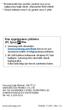 * Bu kılavuzdaki bazı içerikler, yazılıma veya servis sağlayıcınıza bağlı olarak, cihazınızdan farklı olabilir. * Cihazın kullanım ömrü 5 yıl, garanti süresi 2 yıldır. Kies uygulamasını yükleme (PC Sync)
* Bu kılavuzdaki bazı içerikler, yazılıma veya servis sağlayıcınıza bağlı olarak, cihazınızdan farklı olabilir. * Cihazın kullanım ömrü 5 yıl, garanti süresi 2 yıldır. Kies uygulamasını yükleme (PC Sync)
Office 365'i Windows Phone'unuzda kullanma
 Office 365'i Windows Phone'unuzda kullanma Hızlı Başlangıç Kılavuzu E-postayı denetleme Office 365 hesabınızdan e-posta göndermek ve almak için Windows Phone'unuzu ayarlayın. Takviminizi nerede olursanız
Office 365'i Windows Phone'unuzda kullanma Hızlı Başlangıç Kılavuzu E-postayı denetleme Office 365 hesabınızdan e-posta göndermek ve almak için Windows Phone'unuzu ayarlayın. Takviminizi nerede olursanız
Yazıcı camından veya otomatik belge besleyicisinden (ADF) taramaları başlatabilirsiniz. Posta kutusunda saklanan tarama dosyalarına erişebilirsiniz.
 Fiery Remote Scan Fiery Remote Scan, uzak bir bilgisayardan Fiery server üzerindeki taramayı ve yazıcıyı yönetmenizi sağlar. Fiery Remote Scan'i kullanarak şunları yapabilirsiniz: Yazıcı camından veya
Fiery Remote Scan Fiery Remote Scan, uzak bir bilgisayardan Fiery server üzerindeki taramayı ve yazıcıyı yönetmenizi sağlar. Fiery Remote Scan'i kullanarak şunları yapabilirsiniz: Yazıcı camından veya
HP ScrollSmart Mobil Uzaktan Kumanda (Yalnızca Belirli Modellerde) Kullanıcı Kılavuzu
 HP ScrollSmart Mobil Uzaktan Kumanda (Yalnızca Belirli Modellerde) Kullanıcı Kılavuzu Copyright 2008 Hewlett-Packard Development Company, L.P. Windows ve Windows Vista, Microsoft Corporation şirketinin
HP ScrollSmart Mobil Uzaktan Kumanda (Yalnızca Belirli Modellerde) Kullanıcı Kılavuzu Copyright 2008 Hewlett-Packard Development Company, L.P. Windows ve Windows Vista, Microsoft Corporation şirketinin
ÇANKAYA ÜNİVERSİTESİ WEBMAIL KULLANIM KLAVUZU
 ÇANKAYA ÜNİVERSİTESİ WEBMAIL KULLANIM KLAVUZU Üniversitemiz Webmail servisi yenilenmiş olup Roundcube webmail üzerinden servis vermeye başlamıştır. Daha önce kullanılan SquirrelMail servisi https://oldwebmail.cankaya.edu.tr/
ÇANKAYA ÜNİVERSİTESİ WEBMAIL KULLANIM KLAVUZU Üniversitemiz Webmail servisi yenilenmiş olup Roundcube webmail üzerinden servis vermeye başlamıştır. Daha önce kullanılan SquirrelMail servisi https://oldwebmail.cankaya.edu.tr/
Kies (PC Sync) yüklemek için
 * Bu kılavuzdaki bazı içerikler, yazılıma veya servis sağlayıcınıza bağlı olarak, telefonunuzdan farklı olabilir. * Cihazın kullanım ömrü 7 yıl, garanti süresi 2 yıldır. Kies (PC Sync) yüklemek için 1.
* Bu kılavuzdaki bazı içerikler, yazılıma veya servis sağlayıcınıza bağlı olarak, telefonunuzdan farklı olabilir. * Cihazın kullanım ömrü 7 yıl, garanti süresi 2 yıldır. Kies (PC Sync) yüklemek için 1.
GT-P7300. Mobil İnternet Cihazı Kullanım Kılavuzu
 GT-P700 Mobil İnternet Cihazı Kullanım Kılavuzu Bu kılavuzu kullanma Samsung mobil cihazı satın aldığınız için tebrikler. Bu güçlü, her yere git cihaz, aktif yaşam stilinize uyan çok yönlü ve hafif yapısı
GT-P700 Mobil İnternet Cihazı Kullanım Kılavuzu Bu kılavuzu kullanma Samsung mobil cihazı satın aldığınız için tebrikler. Bu güçlü, her yere git cihaz, aktif yaşam stilinize uyan çok yönlü ve hafif yapısı
Başlayalım. Bu kılavuzdaki konular: GAMEPAD. Moto Mod modülünüzü takma ve çıkarma. Moto Gamepad'inizi şarj etme
 Başlayalım Moto Mod modülünüzü takma ve kullanma konusunda size rehberlik edeceğiz. Bu kılavuzdaki konular: Moto Mod modülünüzü takma ve çıkarma Moto Gamepad inizi şarj etme Moto Gamepad kontrolleri Oyun
Başlayalım Moto Mod modülünüzü takma ve kullanma konusunda size rehberlik edeceğiz. Bu kılavuzdaki konular: Moto Mod modülünüzü takma ve çıkarma Moto Gamepad inizi şarj etme Moto Gamepad kontrolleri Oyun
1. Prestigio MultiPad 2. AC Adaptör 3. Taşıma Kılıfı 4. USB Kablosu 5. Hızlı Başlangıç Klavuzu 6. Garanti Kartı 7. Yasal Güvenlik Uyarıları
 1. Paket İçeriği 1. 2. AC Adaptör 3. Taşıma Kılıfı 4. USB Kablosu 5. 6. Garanti Kartı 7. Yasal Güvenlik Uyarıları 2. Cihaz Görünümü 1 2 9 3 4 5 6 7 8 10 11 12 13 14 TR - 1 1 2 3 4 5 6 7 8 9 10 11 12 13
1. Paket İçeriği 1. 2. AC Adaptör 3. Taşıma Kılıfı 4. USB Kablosu 5. 6. Garanti Kartı 7. Yasal Güvenlik Uyarıları 2. Cihaz Görünümü 1 2 9 3 4 5 6 7 8 10 11 12 13 14 TR - 1 1 2 3 4 5 6 7 8 9 10 11 12 13
Printed in Korea Code No.:GH68-XXXXXA Turkish. 11/2009. Rev. 1.0. World Wide Web http://www.samsungmobile.com
 * Bu kılavuzdaki bazı içerikler, yazılıma veya servis sağlayıcınıza bağlı olarak, telefonunuzdan farklı olabilir. * Cihazın kullanım ömrü 7 yıl, garanti süresi 2 yıldır. Samsung Çağrı Merkezi : 444 77
* Bu kılavuzdaki bazı içerikler, yazılıma veya servis sağlayıcınıza bağlı olarak, telefonunuzdan farklı olabilir. * Cihazın kullanım ömrü 7 yıl, garanti süresi 2 yıldır. Samsung Çağrı Merkezi : 444 77
GT-P5110. Mobil İnternet Cihazı Kullanım Kılavuzu
 GT-P5110 Mobil İnternet Cihazı Kullanım Kılavuzu Bu kılavuzu kullanma Samsung mobil cihazı tercih ettiğiniz için teşekkür ederiz. Bu cihaz size Samsung'un üstün teknolojisine ve yüksek standartlarına bağlı
GT-P5110 Mobil İnternet Cihazı Kullanım Kılavuzu Bu kılavuzu kullanma Samsung mobil cihazı tercih ettiğiniz için teşekkür ederiz. Bu cihaz size Samsung'un üstün teknolojisine ve yüksek standartlarına bağlı
Güvenlik. Kullanıcı Kılavuzu
 Güvenlik Kullanıcı Kılavuzu Copyright 2006 Hewlett-Packard Development Company, L.P. Microsoft ve Windows, Microsoft Corporation kuruluşunun ABD'de tescilli ticari markalarıdır. Bu belgede yer alan bilgiler
Güvenlik Kullanıcı Kılavuzu Copyright 2006 Hewlett-Packard Development Company, L.P. Microsoft ve Windows, Microsoft Corporation kuruluşunun ABD'de tescilli ticari markalarıdır. Bu belgede yer alan bilgiler
Yandex mail ve disk kullanım rehberi
 Yandex mail ve disk kullanım rehberi Tüm personelin ortak bir platformda uyumlu çalışmasını destekleyecek bilgi teknolojisi ücretsiz bir şekilde kurumunuz için hayata geçirildi. Sistem ve sunucu yatırımı
Yandex mail ve disk kullanım rehberi Tüm personelin ortak bir platformda uyumlu çalışmasını destekleyecek bilgi teknolojisi ücretsiz bir şekilde kurumunuz için hayata geçirildi. Sistem ve sunucu yatırımı
Printed in Korea Code No.:GH68-xxxxxA Turkish. 04/2006. Rev. 1.0. World Wide Web http://www.samsungmobile.com
 * Yüklenen yazılıma veya servis sağlayıcısına veya ülkenize bağlı olarak bu kılavuzdaki bazı açıklamalar telefonunuza uymayabilir. * Ülkenize bağlı olarak telefonunuz ve aksesuarlarınız bu kılavuzdaki
* Yüklenen yazılıma veya servis sağlayıcısına veya ülkenize bağlı olarak bu kılavuzdaki bazı açıklamalar telefonunuza uymayabilir. * Ülkenize bağlı olarak telefonunuz ve aksesuarlarınız bu kılavuzdaki
XTRA CONTROLLER PRO KULLANIM KILAVUZU
 XTRA CONTROLLER PRO KULLANIM KILAVUZU İÇİNDEKİLER İlgili bölümü göstermesi için içindekiler tablosundaki bir başlığı tıklayın 1. GİRİŞ... 3 2. TRAVELLING ZOOM ÖZELLİĞİ... 5 3. CHAT AND SHOW FOTOĞRAF/VİDEO/MÜZİK
XTRA CONTROLLER PRO KULLANIM KILAVUZU İÇİNDEKİLER İlgili bölümü göstermesi için içindekiler tablosundaki bir başlığı tıklayın 1. GİRİŞ... 3 2. TRAVELLING ZOOM ÖZELLİĞİ... 5 3. CHAT AND SHOW FOTOĞRAF/VİDEO/MÜZİK
Jabra SPEAK 510 KULLANIM KILAVUZU
 Jabra SPEAK 510 KULLANIM KILAVUZU İÇİNDEKİLER HOŞ GELDİNİZ... 2 JABRA SPEAK 510'A GENEL BAKIŞ... 3 BAĞLANMA... 5 JABRA SPEAK 510'UN KULLANIMI... 8 DESTEK.... 11 TEKNİK ÖZELLİKLER... 12 1 HOŞ GELDİNİZ Jabra
Jabra SPEAK 510 KULLANIM KILAVUZU İÇİNDEKİLER HOŞ GELDİNİZ... 2 JABRA SPEAK 510'A GENEL BAKIŞ... 3 BAĞLANMA... 5 JABRA SPEAK 510'UN KULLANIMI... 8 DESTEK.... 11 TEKNİK ÖZELLİKLER... 12 1 HOŞ GELDİNİZ Jabra
Aygıtınızdaki yazılıma veya servis sağlayıcınıza bağlı olarak, bu kılavuzun içeriği aygıtınızdan farklı olabilir.
 Aygıtınızdaki yazılıma veya servis sağlayıcınıza bağlı olarak, bu kılavuzun içeriği aygıtınızdan farklı olabilir. World Wide Web http://www.samsungmobile.com Printed in Korea Code No.:GH68-16956A Turkish.
Aygıtınızdaki yazılıma veya servis sağlayıcınıza bağlı olarak, bu kılavuzun içeriği aygıtınızdan farklı olabilir. World Wide Web http://www.samsungmobile.com Printed in Korea Code No.:GH68-16956A Turkish.
GT-B3410W. Cep Telefonu Kullanım Kılavuzu
 GT-B3410W Cep Telefonu Kullanım Kılavuzu Bu kılavuzu kullanma Bu kullanım kılavuzu cep telefonunuzun işlevleri ve özellikleri konusunda size yol göstermek için özel olarak hazırlanmıştır. Hemen başlamak
GT-B3410W Cep Telefonu Kullanım Kılavuzu Bu kılavuzu kullanma Bu kullanım kılavuzu cep telefonunuzun işlevleri ve özellikleri konusunda size yol göstermek için özel olarak hazırlanmıştır. Hemen başlamak
JABRA STEALTH UC. Kullanım Kılavuzu. jabra.com/stealthuc
 Kullanım Kılavuzu jabra.com/stealthuc 2015 GN Netcom A/S. Tüm hakları saklıdır. Jabra, GN Netcom A/S'nin tescilli ticari markasıdır. Bu belgede anılan tüm diğer ticari markalar, kendi sahiplerinin mülkiyetindedir.
Kullanım Kılavuzu jabra.com/stealthuc 2015 GN Netcom A/S. Tüm hakları saklıdır. Jabra, GN Netcom A/S'nin tescilli ticari markasıdır. Bu belgede anılan tüm diğer ticari markalar, kendi sahiplerinin mülkiyetindedir.
Hızlı başlangıç kılavuzu
 Adresinden ürününüzü kaydettirebilir ve destek alabilirsiniz www.philips.com/welcome SE650 SE655 Hızlı başlangıç kılavuzu 1 Bağlantı 2 Kurulum 3 Tadını çıkarın Kutunun içindekiler Baz istasyonu VEYA El
Adresinden ürününüzü kaydettirebilir ve destek alabilirsiniz www.philips.com/welcome SE650 SE655 Hızlı başlangıç kılavuzu 1 Bağlantı 2 Kurulum 3 Tadını çıkarın Kutunun içindekiler Baz istasyonu VEYA El
